Sony ODS-L30M, ODS-L60E, ODS-L100E, ODS-D77F, ODS-D280F Operation Manual
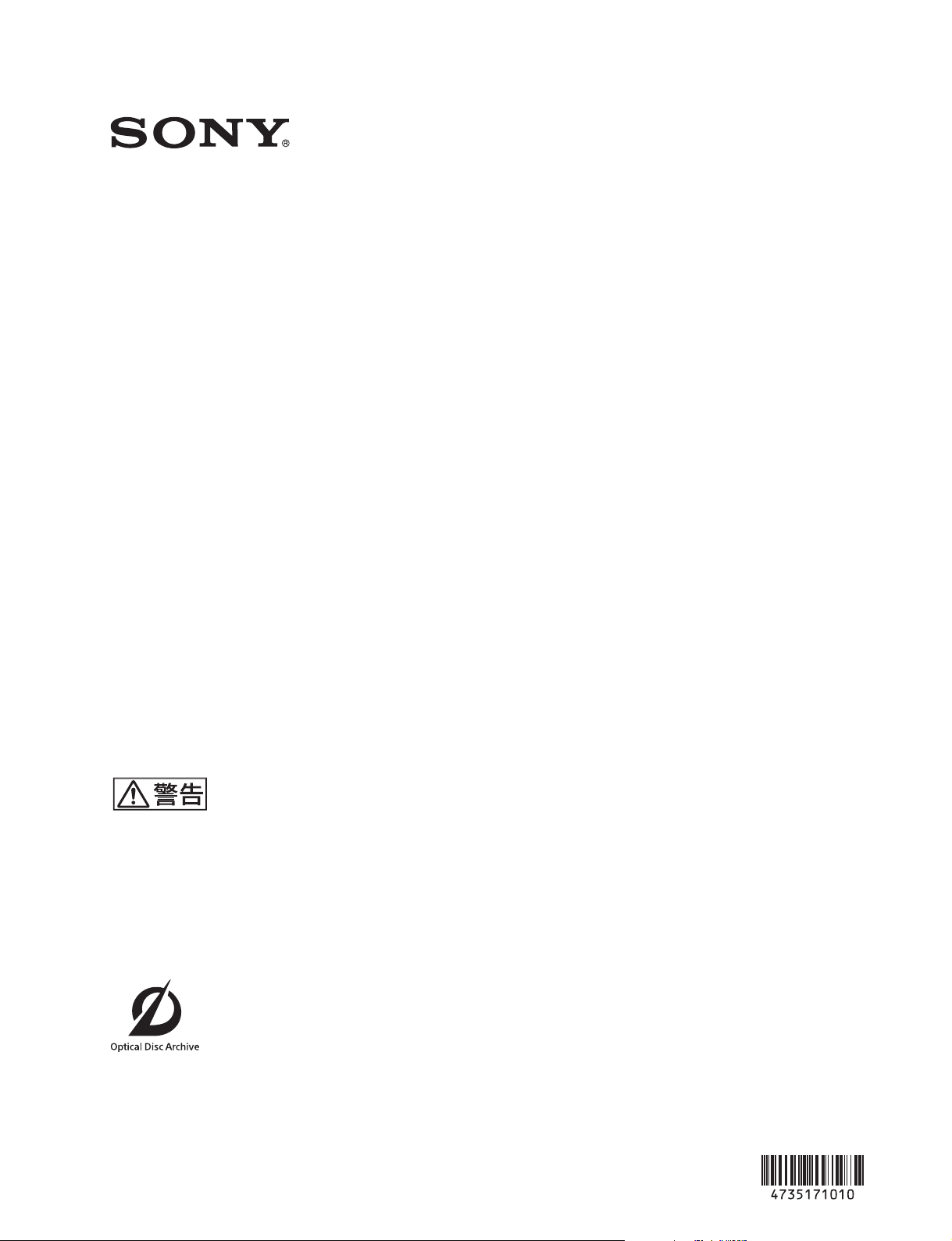
PETASITE MASTER UNIT
ODS-L30M
PETASITE DRIVE EXTENSION UNIT
ODS-L60E
PETASITE CARTRIDGE EXTENSION UNIT
ODS-L100E
OPTICAL DISC ARCHIVE DRIVE UNIT
ODS-D77F
OPTICAL DISC ARCHIVE DRIVE UNIT
ODS-D280F
電気製品は、安全のための注意事項を守らないと、火災や人
身事故になることがあります。
このオペレーションマニュアルには、事故を防ぐための重要な注意事項と製品
の取り扱いかたを示してあります。このオペレーションマニュアルをよくお読
みのうえ、製品を安全にお使いください。お読みになったあとは、いつでも見
られるところに必ず保管してください。
OPERATION MANUAL
[Japanese/English/French/German/Italian/Spanish/Chinese]
1st Edition (Revised 9)

日本語
安全のために
電気製品は、安全のための注意事項を守らないと、火災や感電などにより死亡や
大けがなど人身事故につながることがあり、危険です。
事故を防ぐために次のことを必ずお守りください。
安全のための注意事項を守る
4 〜 7 ページの注意事項をよくお読みください。
定期点検をする
長期間安全に使用していただくために、定期点検を実施することをおすすめしま
す。点検の内容や費用については、ソニーのサービス担当者または営業担当者に
ご相談ください。
故障したら使用を中止する
ソニーのサービス担当者、または営業担当者にご連絡ください。
万一、異常が起きたら
異常な音、におい、煙が出たら
m
a 電源を切る。
b 電源コードや接続ケーブルを抜く。
c ソニーのサービス担当者、または営業担当者に修理を依頼する。
警告表示の意味
オペレーションマニュアルおよび
製品では、次のような表示をして
います。表示の内容をよく理解し
てから本文をお読みください。
この表示の注意事項を守らないと、
火災や感電などにより死亡や大け
がなど人身事故につながることが
あります。
この表示の注意事項を守らないと、
感電やその他の事故によりけがを
したり周辺の物品に損害を与えた
りすることがあります。
注意を促す記号
炎が出たら
m
すぐに電源を切り、消火する。
行為を禁止する記号
行為を指示する記号
2
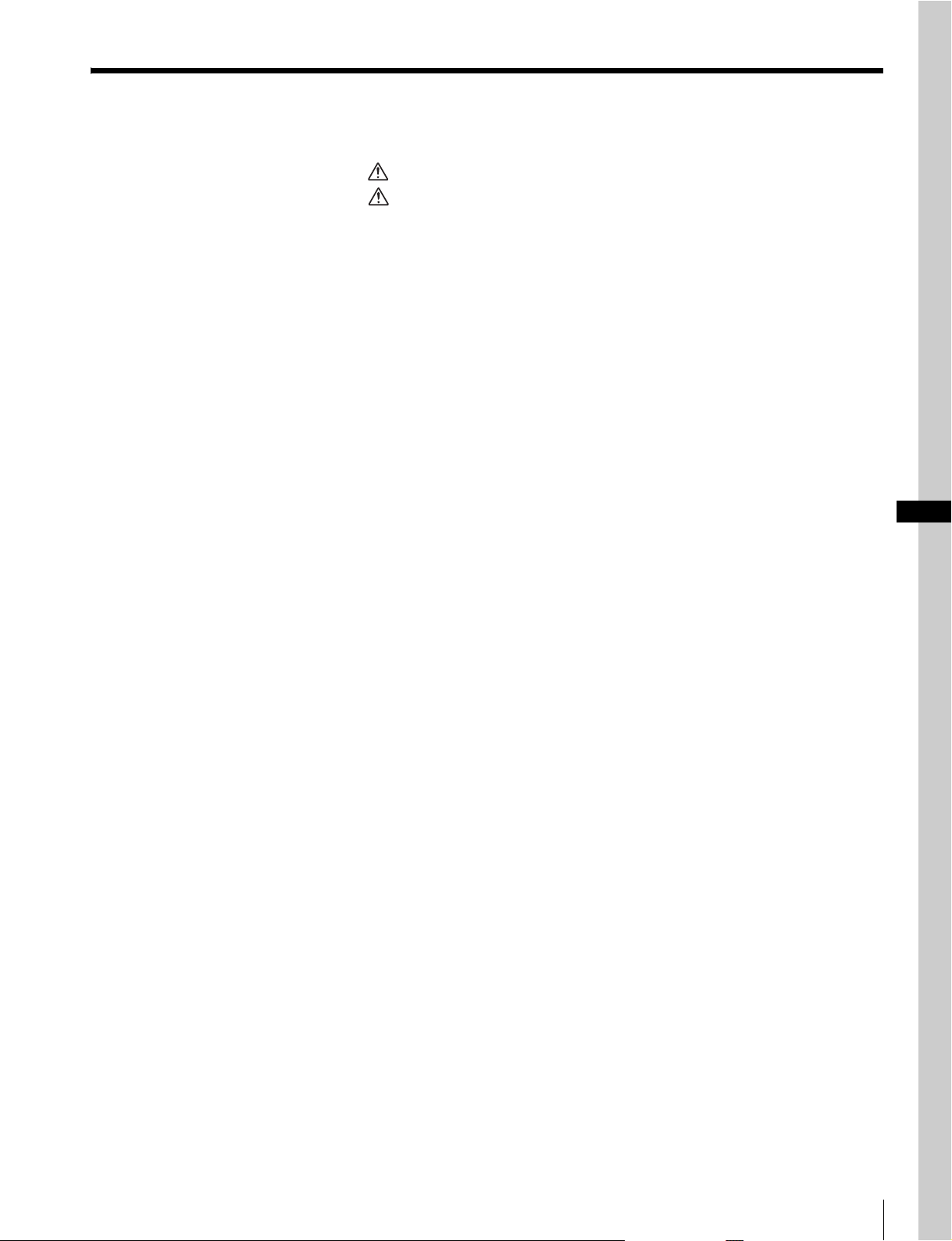
目次
警告 ............................................................................................................................4
注意 ............................................................................................................................5
その他の安全上のご注意.................................................................................................7
概要 ...................................................................................................................................8
システム構成例.............................................................................................................................................9
各部の名称と働き .........................................................................................................10
ODS-L30M.....................................................................................................................................................10
ODS-L60E.......................................................................................................................................................15
ODS-L100E....................................................................................................................................................18
メディアの取り扱い .....................................................................................................19
読み出し・書き込み可能なメディア .........................................................................................19
取り扱い上の注意 ....................................................................................................................................19
カートリッジメモリーについて....................................................................................................19
誤消去を防止するには..........................................................................................................................20
バーコードラベルについて...............................................................................................................20
起動と停止.....................................................................................................................21
起動する..........................................................................................................................................................21
停止する..........................................................................................................................................................21
カートリッジの投入/排出..........................................................................................22
I/E ステーションを引き出す ..........................................................................................................22
カートリッジを投入/排出する....................................................................................................22
データベースへの登録..........................................................................................................................22
ネットワークの設定 .....................................................................................................23
IPv4 アドレスの設定 .............................................................................................................................23
Web 画面の表示 ........................................................................................................................................25
サーバーへのソフトウェアインストール ..................................................................26
動作環境..........................................................................................................................................................26
インストール ...............................................................................................................................................26
メニュー操作.................................................................................................................27
メニューの基本操作...............................................................................................................................27
メニュー一覧 ...............................................................................................................................................28
メッセージ.....................................................................................................................29
使用上のご注意.............................................................................................................31
結露について ...............................................................................................................................................31
部品交換について ....................................................................................................................................31
LCD について..............................................................................................................................................31
ドライブユニットに対する注意事項 .........................................................................................31
エアフィルターの交換について(ODS-D280F)...............................................................32
カートリッジの長期間装填について ...............................................
商標ならびにライセンス表記について ......................................................................33
オープンソースソフトウェアのライセンスについて ...................................................33
GPL/LGPL/GPLV3 適用ソフトウェアの入手について ............................................33
仕様 ................................................................................................................................33
.......................................... 32
JP
目次
3
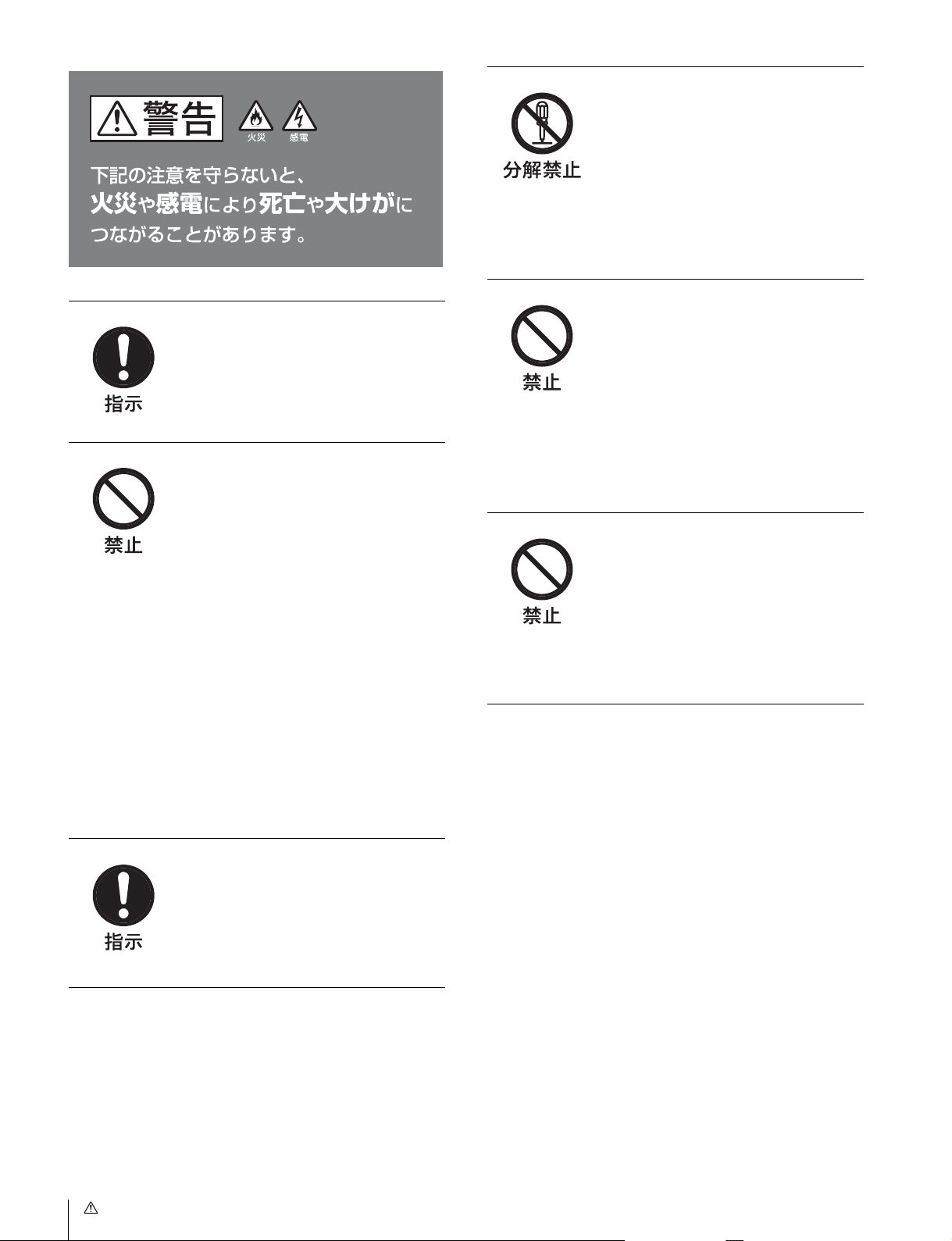
警告
外装を外さない、改造しない
(ODS-L30M/L60E/
L100E)
外装を外したり、改造したりすると、感
電の原因となります。内部の調整や設定
及び点検を行う必要がある場合は、必ず
サービストレーニングを受けた技術者に
ご依頼ください。
内部に水や異物を入れな
指定された電源コードを使用
する(ODS-L30M/L60E)
指定以外の電源コードを使用すると、火
災や感電の原因となります。
電源コードを傷つけな
い(ODS-L30M/L60E)
い(ODS-L30M/L60E/
L100E)
水や異物が入ると火災や感電の原因とな
ることがあります。
万一、水や異物が入ったときは、すぐに
電源を切り、電源コードや接続ケーブル
を抜いて、ソニーのサービス担当者また
は営業担当者にご相談ください
電源コードを傷つけると、火災や感電の
原因となります。
• 電源コードを加工したり、傷つけたり
しない。
• 重いものをのせたり、引っ張ったりし
ない。
• 熱器具に近づけたり、加熱したりしな
い。
• 電源コードを抜くときは、必ずプラグ
を持って抜く。
• ラックマウントするとき、レールには
さみ込まない。
万一、電源コードが傷んだら、ソニーの
サービス担当者に交換をご依頼くださ
い。
電源コードのプラグ及びコネ
クターは突き当たるまで差し
込む(ODS-L30M/L60E)
真っ直ぐに突き当たるまでさしこまない
と、火災や感電の原因となります。
油煙、湯気、湿気、ほこりの
多い場所では使用しない
(ODS-D77F/D280F)
上記のような場所や、取扱説明書に記さ
れている使用条件以外の環境で使用する
と、火災や感電の原因となることがあり
ます。
4
警告

不安定な場所に設置しない
次のような場所に設置すると、倒れたり
落ちたりして、けがの原因となることが
あります。
・ ぐらついた台の上
・ 傾いたところ
・ 振動や衝撃のかかるところ
また、設置・取り付け場所の強度を充分
にお確かめください。
表示された電源電圧で使用す
る(ODS-L30M/L60E)
製品の表示と異なる電源電圧で使用する
と、火災や感電の原因となります。
運搬時には必ず底面を持つ
(ODS-L30M/L60E/
L100E)
前面パネルの前扉下部に手を差し込んで
本機を持ち上げたりすると、前扉が壊れ
てけがをすることがあります。
本機は重量物ですので、必ず底面を持っ
て正しい姿勢で運搬してください。
不安定な姿勢で運搬すると、腰痛になっ
たり、落下によるけがをすることがあり
ます。
油煙、湯気、湿気、ほこりの
多い場所では設置、使用しな
通気孔をふさがない(ODSL30M/L60E/L100E)
通気孔をふさぐと内部に熱がこもり、火
災や故障の原因となることがあります。
風通しをよくするために次の項目をお守
りください。
• 壁から 10 ㎝以上離して設置する。
• 密閉された狭い場所に押し込めない。
• 毛足の長い敷物(じゅうたんや布団な
ど)の上に設置しない。
• 布などで包まない。
• あお向けや横倒し、逆さまにしない。
高温下では使用しない(ODSL30M)
高温の場所で本機を使用すると、火災、
発火、発煙の原因となることがありま
す。周囲温度が 35 ℃を超える場所や、
直射日光のあたる場所では使用しないで
ください。
い(ODS-L30M/L60E/
L100E)
上記のような場所で設置・使用すると、
火災や感電の原因となります。
取扱説明書に記されている使用条件以外
の環境での設置・使用は、火災や感電の
原因となります。
水のある場所に設置しな
い(ODS-L30M/L60E/
L100E)
水が入ったり、ぬれたりすると、火災や
感電の原因となることがあります。
雨天や降雪中、海岸や水辺での使用は特
にご注意ください。
注意
5
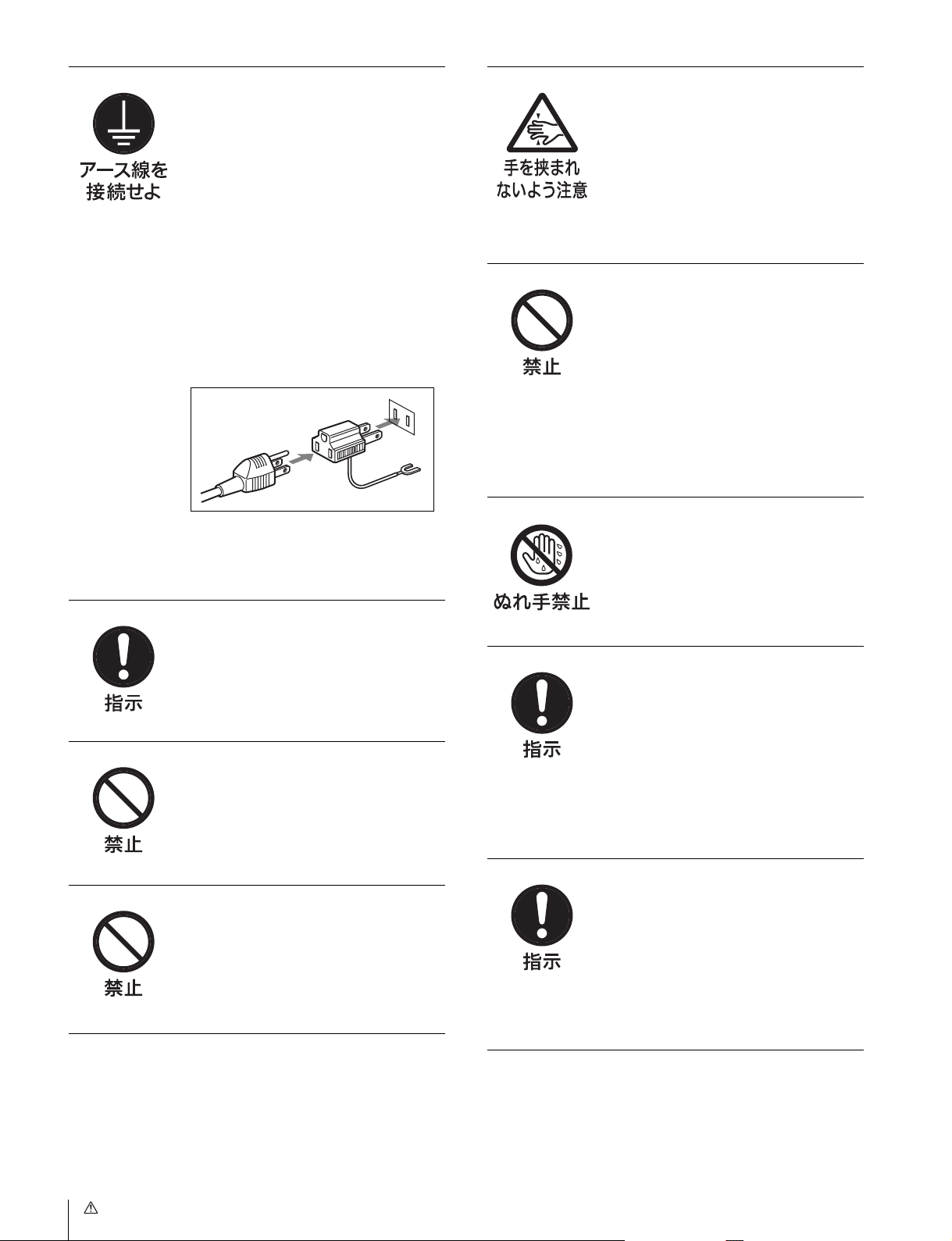
安全アースを接続する(ODSL30M/L60E)
I/E ステーションを開閉する
際には指や手をはさまな
安全アースを接続しないと、感電の原因
となることがあります。
次の方法でアースを接続してください。
・電源コンセントが 3 極の場合
指定の電源コードを使用することで安全
アースが接続されます。
・電源コンセントが 2 極の場合
指定の 3 極→ 2 極変換プラグを使用し、
変換プラグから出ているアース線を建物
に備えられているアース端子に接続して
ください。
変換プラグ
アース線
安全アースを取り付けることができない
場合は、ソニーのサービス担当者または
営業担当者にご相談ください。
コード類は正しく配置する
い(ODS-L30M/L60E/
L100E)
I/E ステーションや本体の開口部に手を
入れると、けがの原因となることがあり
ます。
ファンが止まったままの状態
で使用しない(ODS-L30M/
L60E/D77F/D280F)
ファンが付いている製品では、ファンが
止まると、アラームが表示されます。
ファンが止まったまま使用し続けると、
内部に熱がこもり火災の原因となること
があります。ソニーのサービス担当者に
ご連絡ください。
ぬれた手で電源プラグをさわ
らない(ODS-L30M/
L60E)
ぬれた手で電源プラグを抜き差しする
と、感電の原因となることがあります。
電源コードや接続ケーブルは、足に引っ
かけると本機の落下や転倒などによりけ
がの原因となることがあります。
十分注意して接続・配置してください。
2 台以上積み上げない(ODSL30M/L60E/L100E)
ラックを使用せずに 2 台以上積み上げる
と、機器が落下してけがの原因となるこ
とがあります。
製品の上に乗らない、重いも
のを載せない(ODS-L30M/
L60E/L100E)
倒れたり、落ちたり、壊れたりして、け
がの原因となることがあります。
移動時にはコード類を外
す(ODS-L30M/L60E/
L100E)
電源コードや接続ケーブルは、足に引っ
かけると本機の落下などによりけがの原
因となることがあります。
移動時には、コード類を外してくださ
い。
2 人以上でラックマウント・
運搬する(ODS-L30M/
L60E/L100E)
本機は重量があり、かつ左右のバランス
が悪いので、けがや事故を防ぐため、
ラックマウントや運搬は必ず 2人以上で
行ってください。
6
注意
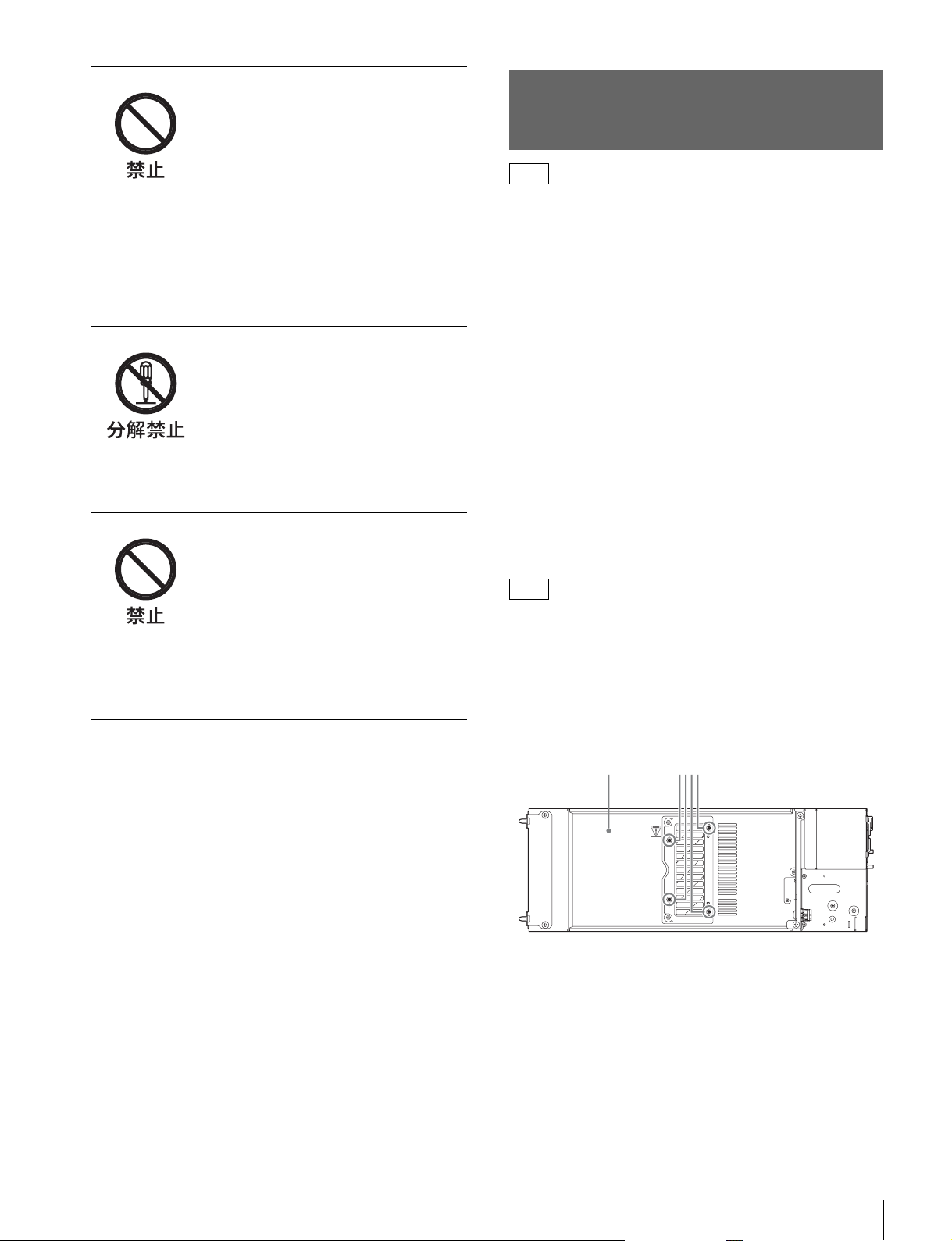
運搬時に I/E ステーションの
取っ手部分に手をかけない
(ODS-L30M/L60E/
L100E)
その他の安全上のご注意
注意 (ODS-D77F/D280F)
I/E ステーションの取っ手部分に手をか
けて本機を持ち上げたりすると、トレイ
が外れて本体が落下し、けがの原因とな
ることがあります。
必ず底面を持って、正しい姿勢で運搬し
てください。
分解や改造をしない(ODSD77F/D280F)
分解や改造をすると、火災や感電、けが
の原因となることがあります。
内部の点検や修理は、お買い上げ店また
はソニーのサービス窓口にご依頼くださ
い。
内部に水や異物を入れない
(ODS-D77F/D280F)
水や異物が入ると火災や感電の原因とな
ることがあります。
万一、水や異物が入ったときは、すぐに
電源を切り、電源コードや接続コードを
抜いて、ソニーのサービス担当者または
営業担当者にご相談ください。
ここに規定した以外の手順による制御および調整は、危険
なレーザー放射の被ばくをもたらします。
本機は「クラス 1 レーザー製品」です。(ODS-D77F/
D280F)
レーザー特性(ODS-D77F)
波長: 400 〜 410nm
発振形態: 連続
レーザー出力:280mW(max.ofpulsepeak)、150mW
(max.ofCW)
レーザー特性(ODS-D280F)
波長: 400 〜 410nm
発振形態: 連続
レーザー出力:388mW(max.ofpulsepeak)、150mW
(max.ofCW)
注意 (ODS-D280F)
エアフィルターを交換する際は、ボトムプレートに取り付
けられているフィルター蓋止めネジ 4 個を外してください。
指定以外のネジを外すと、Class 3B レーザー放射による被
ばくの危険性があります。エアフィルターの交換手順につ
いて詳しくは、交換用エアフィルターに付属のインスト
レーションマニュアルをご覧ください。
ボトムプレート フィルター蓋止めネジ
その他の安全上のご注意
7
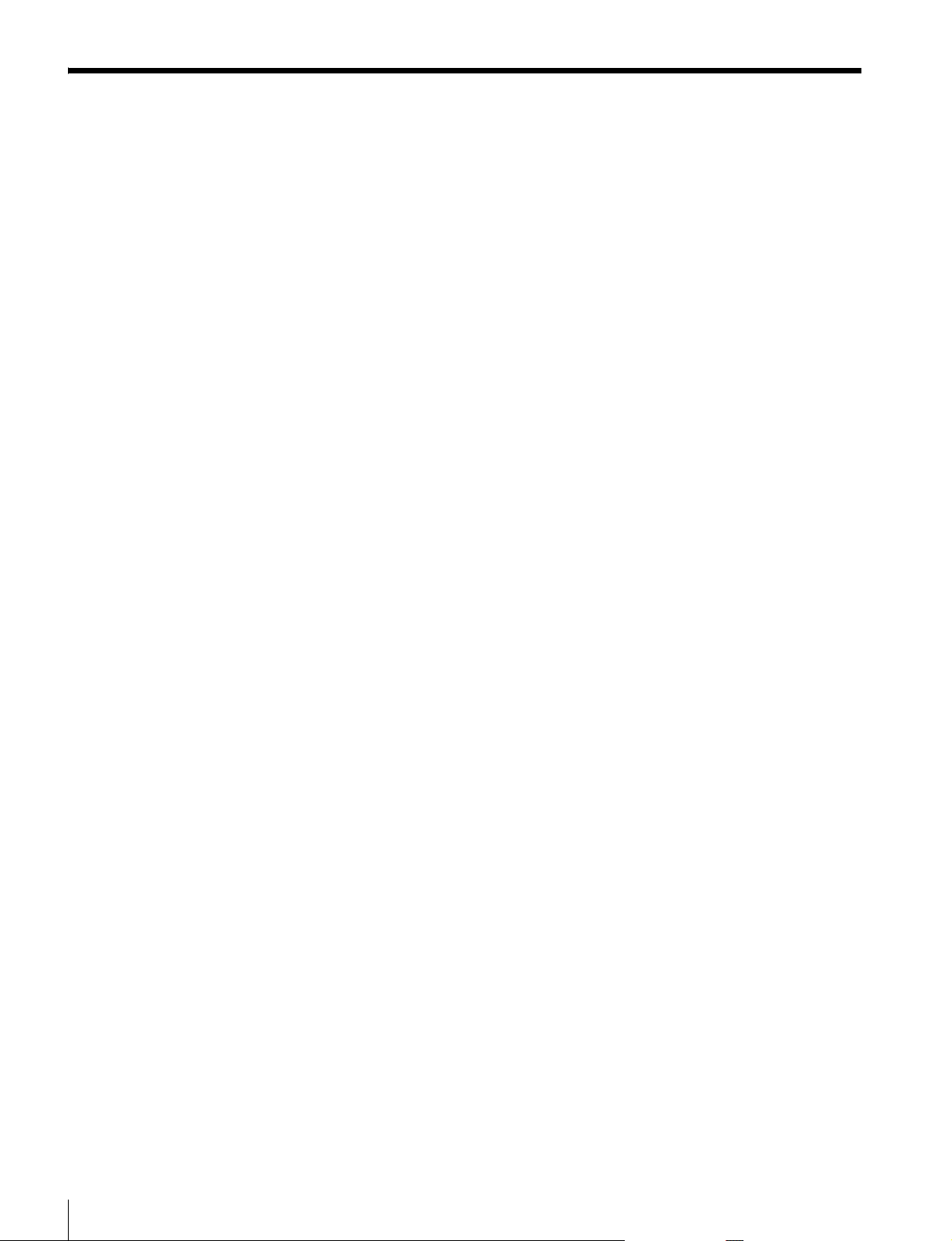
概要
ペタサイトマスターユニット ODS-L30M は、別売のオプ
ティカルディスクアーカイブドライブユニット(以降ドラ
イブユニットと記載)ODS-D77F/ODS-D280F を最大 2 台、
オプティカルディスクアーカイブカートリッジを最大 30 巻
搭載可能なライブラリのマスターユニットです。ペタサイ
トは、マスターユニット ODS-L30M に別売りの拡張キット
ODBK-103 を装着することにより、拡張ユニットを複数台
連結することが可能となります。これにより、ニーズに応
じた拡張が可能となり、複数のオプティカルディスクアー
カイブカートリッジに対するデータの読み出し / 書き込み
を効率的に行うことができ、データ(素材)のアーカイブ
やアーカイブされたデータ(素材)のリトリーブ(サー
バーへのアップロード)を効率化します。
拡張ユニットには、ペタサイトドライブエクステンション
ユニット ODS-L60E およびペタサイトカートリッジエクス
テンションユニット ODS-L100E があります。ODS-L60E
は、別売のドライブユニット(ODS-D77F/D280F)を最大
4 台、オプティカルディスクアーカイブカートリッジを最
大 61 巻搭載可能です。ODS-L100E は、オプティカルディ
スクアーカイブカートリッジを最大 101 巻搭載可能です。
ODS-L30M および ODS-L60E に搭載可能なドライブユニッ
トODS-D77F および ODS-D280F は、ODS-L30M/L60E 専
用のドライブユニットで、ファイバーチャネルに対応する
ことで高速処理を可能にしました。
また、ODS-L30M および ODS-L60E の電源ユニットは、別
売のパワーサプライ ODBK-201 を装着することで二重化が
可能で、ドライブユニットと同様にホットスワップに対応
しています。これらにより、一方の電源ユニット / ドライ
ブユニットが故障しても運用が継続でき、高い信頼性を要
求されるシステムに対応します。
以下、ドライブユニットを装着したペタサイト(マスター
ユニットに拡張キットおよび拡張ユニットを組み合わせた
ものを含む)を「本機」、オプティカルディスクアーカイブ
カートリッジを「カートリッジ」と呼びます。
概要
8
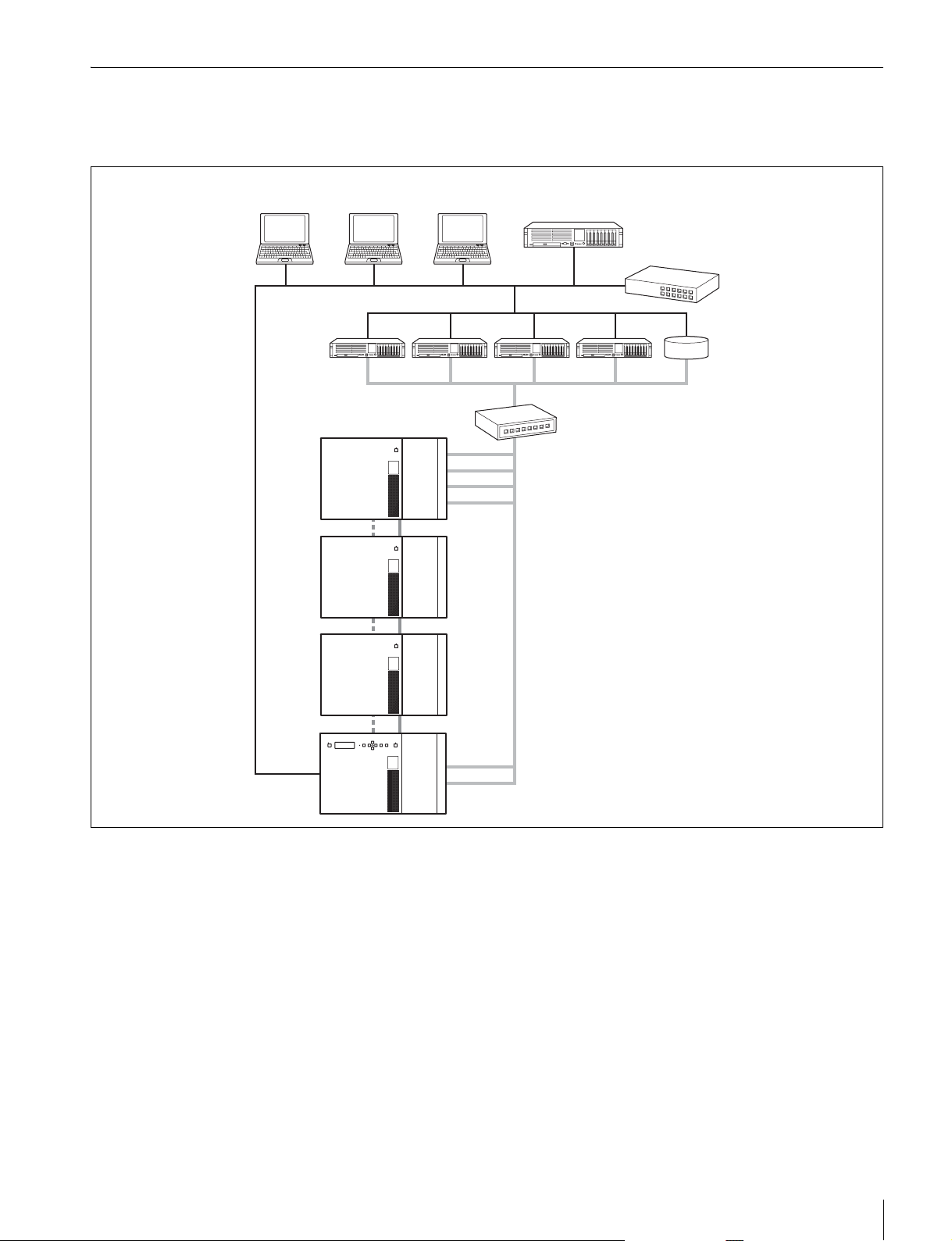
システム構成例
本機と関連機器を組み合わせて、以下のようなシステムを
構成することができます。
Macintosh
コンピューター
サーバー(HSM
アプリケーション)
イーサネット
本機
Windows コンピューター
サーバー
(MAM アプリケーション)
ギガビットイーサネット
スイッチ
ストレージ
ファイバーチャネル
スイッチ
ファイバーチャネル
◆ ドライブユニットを接続するサーバーの推奨構成については、
SonyCreativeSoftware 社のサイト(34 ページ)からテクニカ
ルノートをダウンロードしてご確認ください。
概要
9
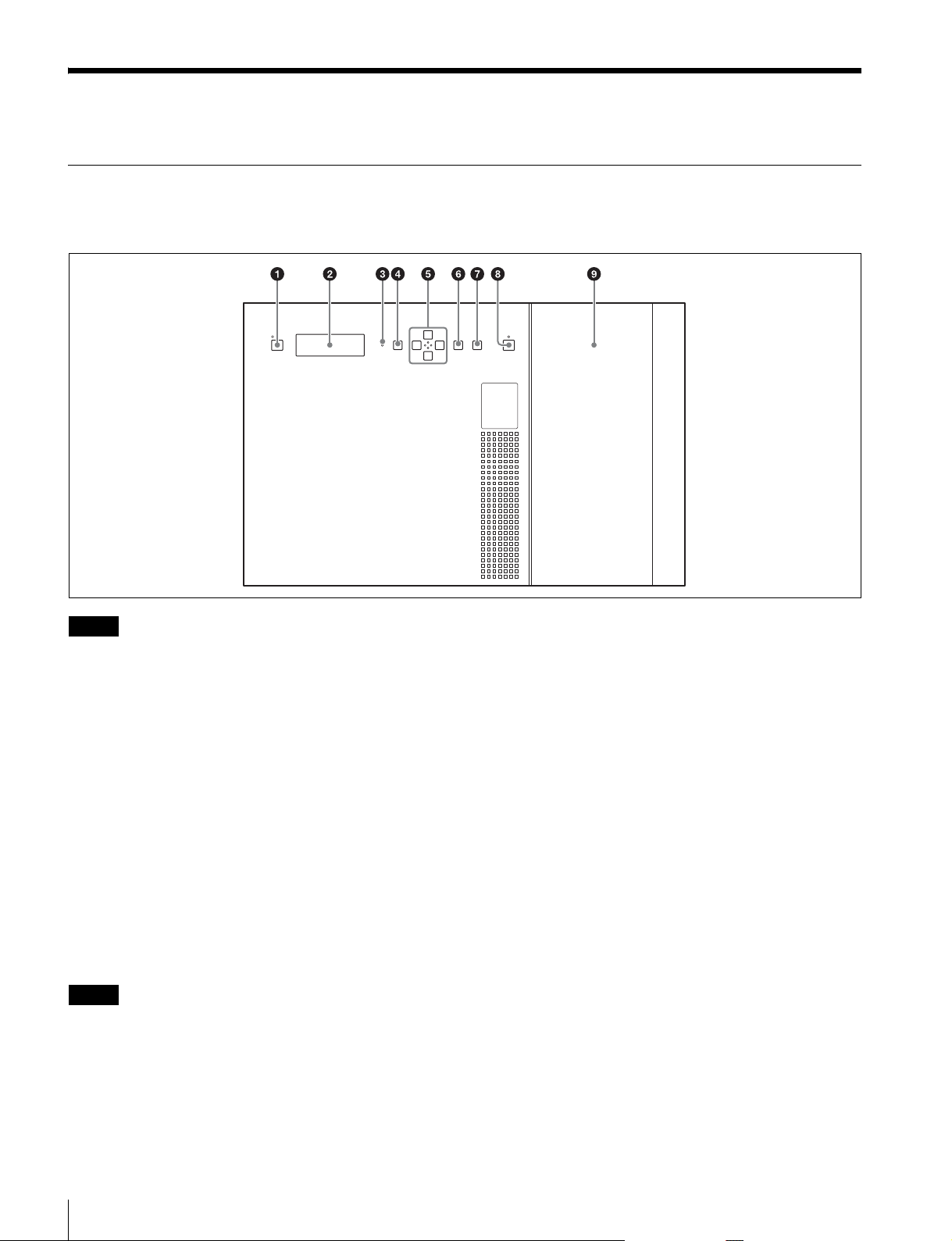
各部の名称と働き
ODS-L30M
前面パネル
ご注意
ODS-L30M および ODS-L60E/L100E の前面パネルは、取り
外して他の拡張ユニットの前面パネルと交換することがで
きます。ODS-L30M はユニットの最下段に設置されます
が、前面パネルは操作しやすい高さにある拡張ユニットに
移設されている場合があります。
a オン / スタンバイボタンとインジケーター
背面の主電源スイッチが入のときに、本機のオン / スタン
バイを切り換えます。スタンバイにするには、オンのとき
にボタンを押します。ディスプレイにシャットダウンの確
認メッセージが表示されたら矢印ボタンで Yes を選択し
て、ENTER ボタンを押します。
インジケーターは、オンのときに緑色に点灯し、スタンバ
イのときに赤色に点灯します。シャットダウン処理時は、
緑色に点滅します。
ご注意
• ドライブユニット内にカートリッジが存在する状態でボ
タンを押した場合は、確認メッセージがディスプレイに
表示されます。
ドライブユニットからカートリッジを取り出して、処理
を進めてください。
• 本機をシャットダウンする前に、接続されているアプリ
ケーションを停止してください。シャットダウンすると
ドライブの電源がオフになるため、記録中のデータが失
われる可能性があります。
b ディスプレイ
本機の状態や設定メニュー、メッセージなどを表示します。
c ALARM インジケーター
エラー、ワーニングの発生時に点滅します。
赤点滅:エラー
オレンジ点滅:ワーニング
d MENU ボタン
押すと、ディスプレイにメニューを表示します。
e 矢印ボタン
ディスプレイ上のメニューのスクロール、入力値の設定を
行います。
f ENTER ボタン
メニュー操作時に、次のページへ移動したり、入力値を確
定します。
10
各部の名称と働き
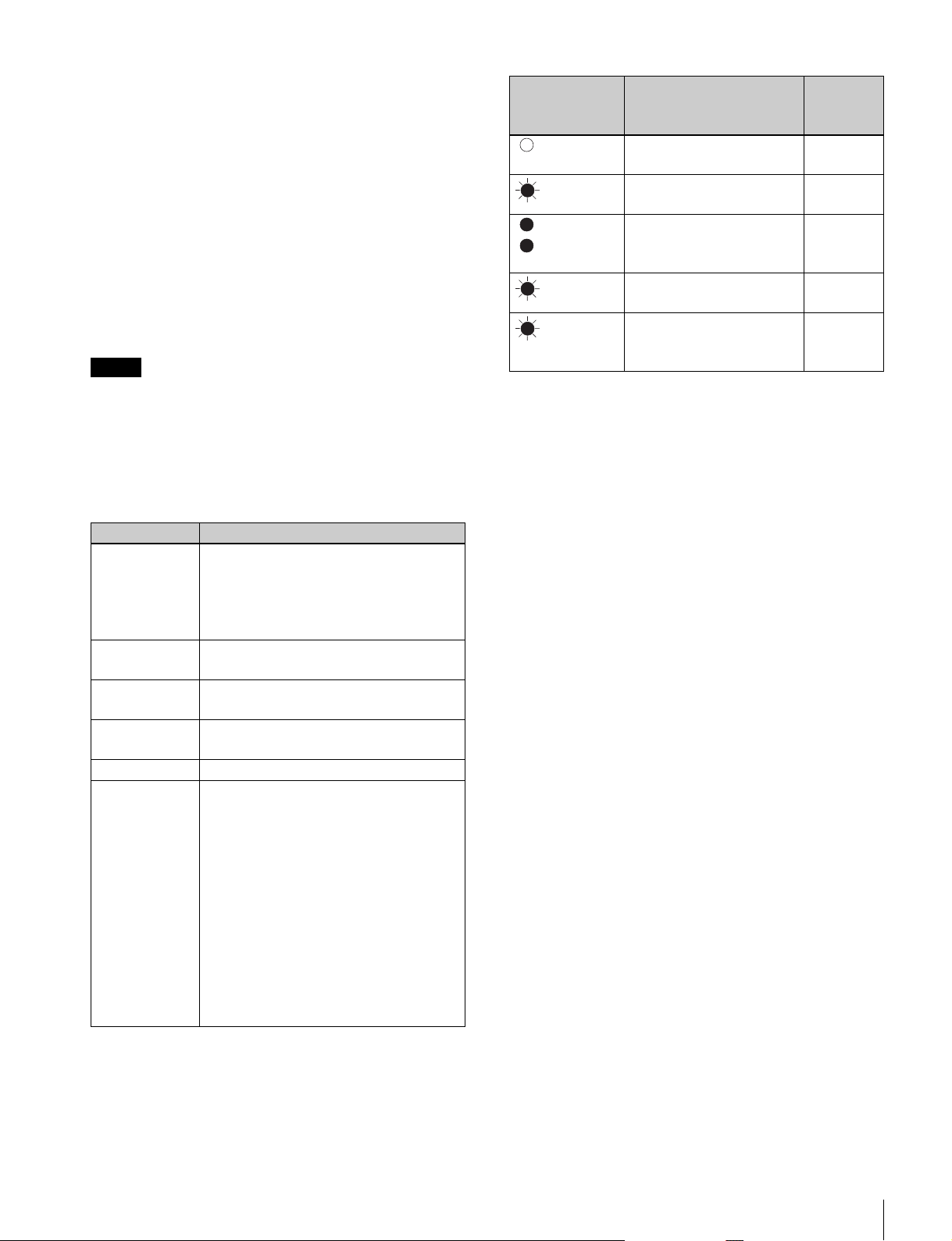
g BACK ボタン
メニュー操作時に、前のページへ移動したり、設定を取り
消します。
h I/ESTATION ボタンとインジケーター
I/E ステーションのロックを解除します。ロックは、イン
ジケーターが緑点灯またはオレンジ点灯時に解除できます。
ロックを解除すると、インジケーターがオレンジ色に点滅
します。
ロックを解除したあと 10 秒以内に I/Eステーションを開け
なかった場合は、再び I/Eステーションがロックされます。
I/E ステーションを引き出した状態で 3 分以上放置すると、
インジケーターが赤色に点滅します。
ご注意
I/ESTATION
インジケーター
消灯 操作禁止状態のため、開閉でき
緑点滅 I/E ステーションにアクセス中
緑点灯 ロック解除可能です。
オレンジ点灯
オレンジ点滅 ロックが解除されました。
赤点滅 エラーが発生しました。
状態 I/E
ません。
のため、開閉できません。
緑:カートリッジあり
オレンジ:カートリッジなし
開閉可能です。
本体ディスプレイの表示を確認
してください。
STATION
ボタン
無効
無効
有効
無効
無効
各ユニットの I/E ステーションは、カートリッジの投入/
排出が可能な I/E スロットとして使用するか、カートリッ
ジの投入/排出が不可能なストレージスロットとして使用
するかを選択できます。
ストレージスロットを選択したユニットの I/E ステーショ
ンは、ロックを解除できません。
インジケーター 状態
消灯 次の理由のため、ロックを解除できない。
・ I/E ステーションがアプリケーションによっ
てロックされている。
・ I/E ステーションがストレージスロットとし
て使用されている。
緑点滅 I/E ステーションにアクセスが発生しているた
め、ロックを解除できない。
緑点灯 ロックを解除できる。I/E ステーションにカート
リッジがある。
オレンジ点灯 ロックを解除できる。I/E ステーションにカート
リッジがない。
オレンジ点滅 ロックが解除されている。
赤点滅 I/E ステーションで誤操作があった。本体ディス
プレイに次のいずれかのメッセージが表示され
る。
・ CLOSEI/ESTATION:I/E ステーションが
3 分以上引き出されたままの状態。
・ I/ESTATIONLOCKED:消灯または緑点滅
の状態でボタンを押したため、ロックが解除
できない。
・ I/ESTATIONOPENED:I/E ステーション
が開いている状態で I/E スロットの移動が指
示された。
※メニュー操作時は、本体ディスプレイにメッ
セージは表示されません。
i I/E ステーションドア
なお、本機には以下の内容の I/E ステーションラベルが付
属しています。
各部の名称と働き
11
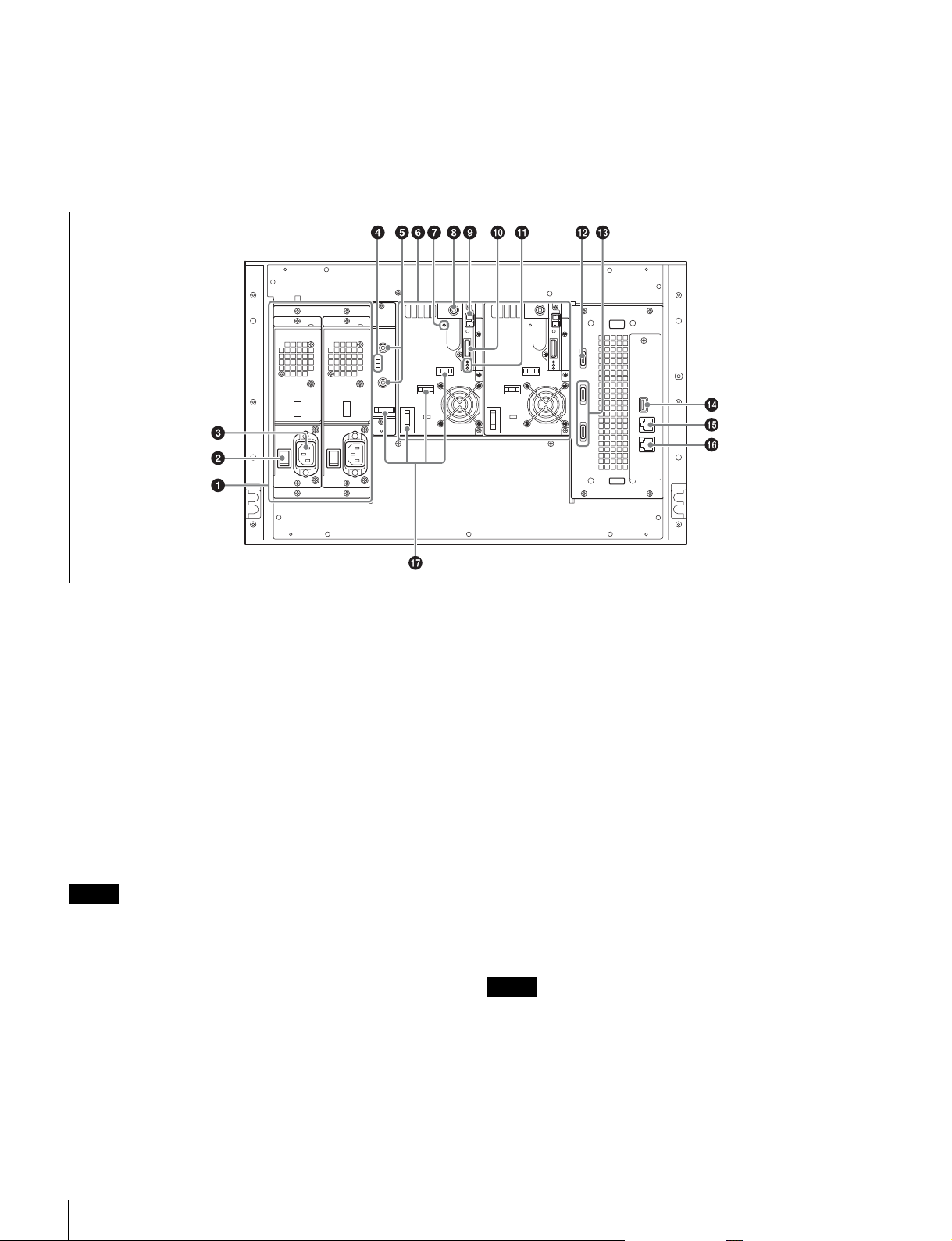
背面パネル
次図は、ODS-L30M にドライブユニット ODS-D280F を
2 台、電源ユニットを 2 台装着した状態です。ドライブユ
ニット ODS-D77F を装着した場合は、背面の構成が異なり
ます。ODS-D77F について詳しくは、「背面パネル(ODSD77F)」(14 ページ)をご覧ください。
a 電源ユニット装着部
別売のオプショナルパワーサプライ ODBK-201 を追加装着
することによって、電源を二重化することができます。信
頼性が要求されるシステムで本機を使用するとき、一方の
電源ユニットが故障しても運用の継続が可能です。
◆ 電源ユニットの追加または交換については、ソニーのサービス
担当者または営業担当者にご連絡ください。
b 主電源スイッチ
主電源を入 / 切します。本機使用時は、通常このスイッチ
を入にしておき、前面のオン / スタンバイボタンで本機の
可動状態とスタンバイ状態を切り換えます。
ご注意
主電源を切るときは、必ず前面パネルのオン / スタンバイ
ボタンでスタンバイ状態にしてから、このスイッチを押し
てください。
c ACIN 端子
電源コードを挿入して、電源コンセントに接続します。
d 電源ユニットインジケーター
電源ユニットの状態を示します。
消灯:正常
赤点灯:19.5 V 電源異常
e DCOUT 端子
ドライブユニット ODS-D280F の DCIN 端子と接続して、
ドライブユニットへ電源を供給します。ODS-D77F を装着
する場合は、この端子は使用しません。
f ドライブユニット装着部
別売りのドライブユニット(ODS-D77F/D280F)を最大 2
台装着可能です。
g CARTRIDGEINインジケーター
ドライブユニットの電源がオンの状態でドライブユニット
にカートリッジが挿入されているときに、緑色で点灯しま
す。
h DCIN 端子
電源ユニットの DCOUT 端子と接続して、ドライブユニッ
トへ電源を供給します。
ご注意
ライブラリの電源がオンの状態でドライブ DCケーブルを
接続する場合は、以下の手順で行ってください。
1. ODA コントロールケーブルを接続する。
2. ドライブ DC ケーブルを DCIN 端子に接続する。
ドライブ DC ケーブルを先に接続したときは、ドライブユ
ニットが「Miscommunication」状態になり、Library
12
各部の名称と働き
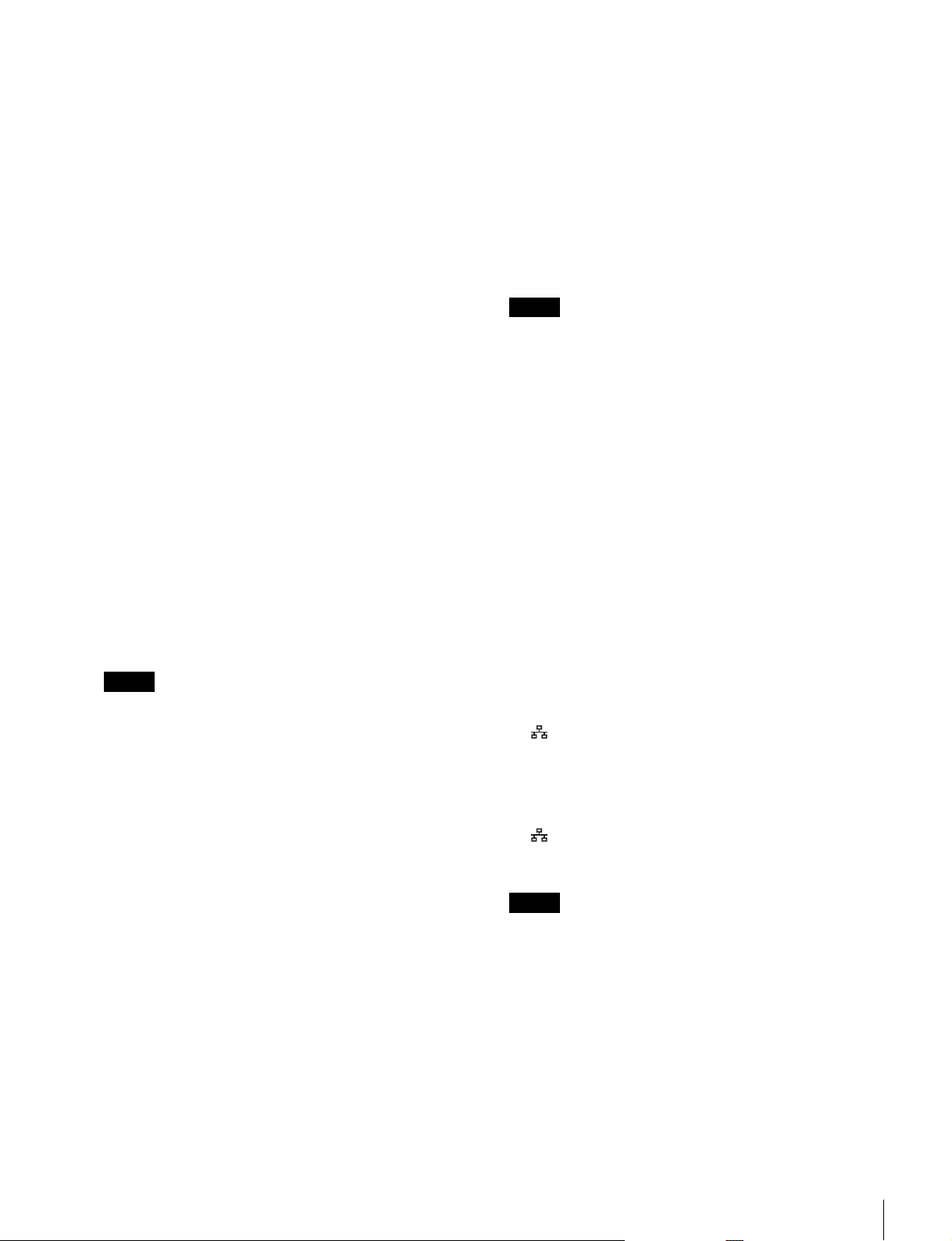
MaintenanceWebUI でドライブユニットの再起動が必要
になります。
また、ドライブユニットを取り外す場合は、以下の手順で
行ってください。
1. ドライブ DC ケーブルを取り外す。
2. ODA コントロールケーブルを取り外す。
ODAコントロールケーブルを先に外すと、ドライブユニッ
トの電源がオフからオンになることがあります。
i FC(ファイバーチャネル)端子
ファイバーチャネルスイッチを介して、サーバーや外部ス
トレージに接続します。
l OUT2(ユニット間接続)端子
拡張ユニット(ODS-L60E/L100E)の IN2 端子と、ユニッ
ト間接続ケーブル 2(拡張ユニットに付属)で接続します。
m DRIVE1、2 端子(ODS コントロール(ADI/ 電源))
端子と同じ番号のドライブユニット(DRIVE1 または 2)
の ODSCONTROL 端子と、ODA コントロールケーブル
(ドライブユニットに付属)で接続し、ドライブユニットを
ADI により制御します。ODS-D77F と接続した場合は、ド
ライブユニットへの電源供給も行います。
ご注意
j ODSCONTROL 端子(ADI)
ODS-L30M 側の、ドライブと同じ番号の DRIVE 端子と接
続して、ドライブユニットを ADI(Automation/Drive
Interface)により制御します。
k ドライブユニットインジケーター
ドライブユニットの状態を示します。上から次の 3 つのイ
ンジケーターがあります。
• POWER インジケーター
緑点灯:電源が供給されている
• LINK インジケーター
遅い青点滅(1 秒ごと):FC ケーブルを接続していない
青点灯:FC ケーブルを接続している
速い青点滅(0.25 秒ごと):FC ケーブルを接続していて、
コマンドを受信している
ご注意
• このインジケーターは、FC ケーブルが物理的に正しく
接続されると、青点灯します。コンピューターからド
ライブユニットを制御できない状態であっても、FC
ケーブルが接続されていれば、青点灯します。
• FC ケーブルを接続しなくても、電源投入後のドライブ
ユニットの初期化中は、青点灯します。初期化が完了
すると、遅い青点滅に移行します。
• STATUS インジケーター
緑点灯:ドライブユニットの交換が可能(オフライン、
ドライブ電源オフ)
赤点灯:
• アラームあり(アラームコード 00-000 以外)
• ライブラリとドライブユニットが正常に通信できて
いない
• ライブラリの電源ファン異常により、ドライブユ
ニットの電源が強制的に切られた(POWER インジ
ケーターも消灯する)
遅い緑点滅(1 秒ごと):イニシャライズ実行中
速い緑点滅(0.25 秒ごと):ファームウェア更新中
消灯:正常
ライブラリの電源がオンの状態で ODAコントロールケー
ブルを接続する場合は、以下の手順で行ってください。
1. ODA コントロールケーブルを接続する。
2. ドライブ DC ケーブルを DCIN 端子に接続する。
ドライブ DC ケーブルを先に接続した場合は、ドライブユ
ニットが「Miscommunication」状態になり、Library
MaintenanceWebUI でドライブの再起動が必要になりま
す。
また、ドライブユニットを取り外す場合は、以下の手順で
行ってください。
1. ドライブ DC ケーブルを取り外す。
2. ODA コントロールケーブルを取り外す。
ODAコントロールケーブルを先に外すと、ドライブユニッ
トの電源がオフからオンになることがあります。
n OUT1(ユニット間接続)端子
拡張ユニット(ODS-L60E/L100E)の IN1 端子と、ユニッ
ト間接続ケーブル 1(拡張ユニットに付属)で接続します。
o (ネットワーク)ポート 1
Web 画面を使用して本機の設定や状態確認を行うために、
ネットワークケーブルを接続します。
設定画面では、Network1 と表示されます。
p (ネットワーク)ポート 2(メンテナンス用)
設定画面では、Network2 と表示されます。
ご注意
• 安全のために、周辺機器を接続する際は、過大電圧を持
つ可能性があるコネクターをこの端子に接続しないでく
ださい。
接続については本書の指示に従ってください。
• ネットワークケーブルご使用の際は、輻射ノイズによる
誤動作を防ぐため、シールドタイプのケーブルを使用し
てください。
q ケーブルクランパー
各部の名称と働き
13
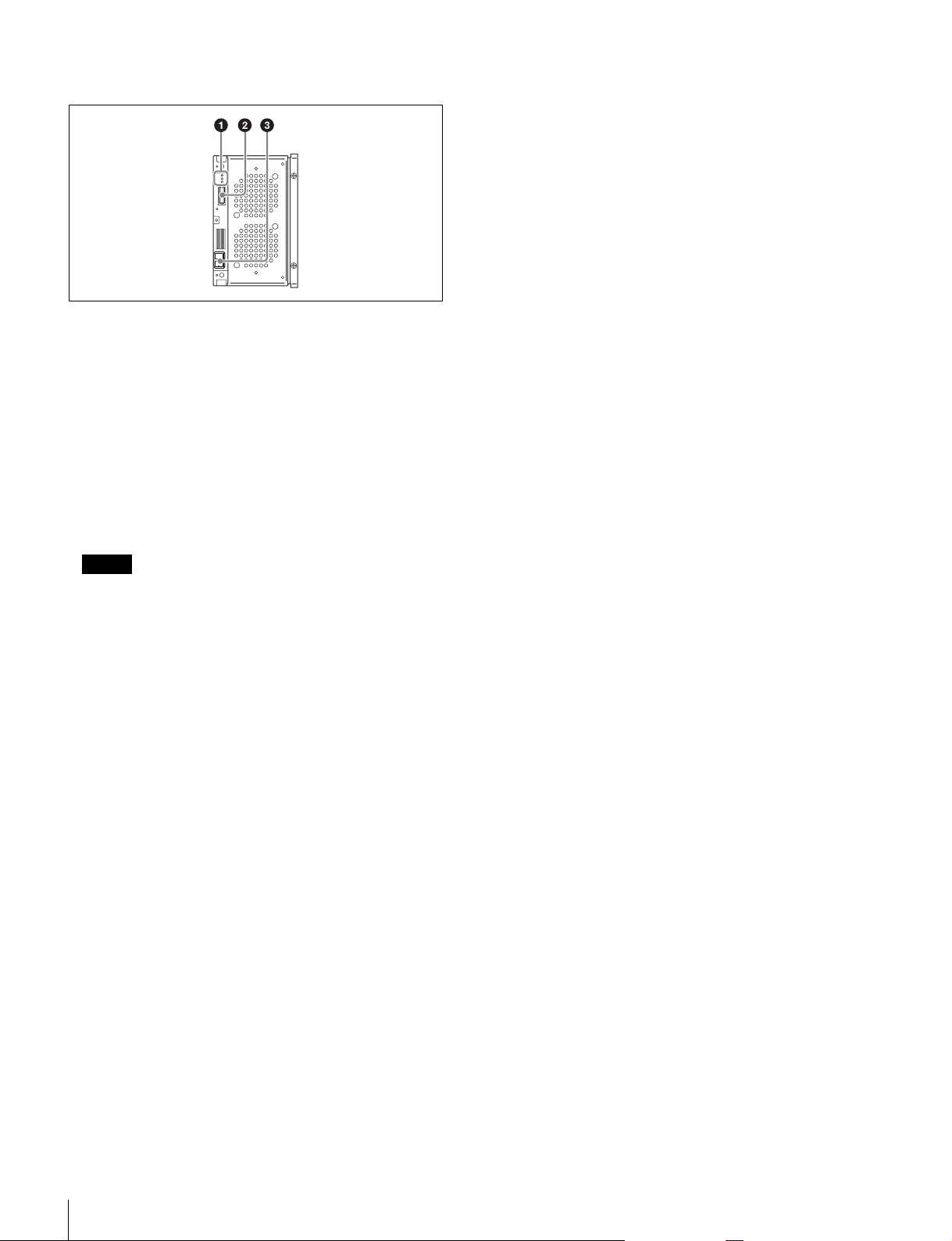
背面パネル(ODS-D77F)
a ドライブユニットインジケーター
ドライブユニットの状態を示します。上から次の 3 つのイ
ンジケーターがあります。
• POWER インジケーター
緑点灯:電源が供給されている
• LINK インジケーター
遅い青点滅(1 秒ごと):FC ケーブルを接続していない
青点灯:FC ケーブルを接続している
速い青点滅(0.25 秒ごと):FC ケーブルを接続していて、
コマンドを受信している
c FC(ファイバーチャネル)端子
ファイバーチャネルスイッチを介して、サーバーや外部ス
トレージに接続します。
推奨 FC ケーブルは以下のとおりです。
マルチモード 50 ミクロン・ファイバー(LC-LC コネク
ター付き)
または
マルチモード 62.5 ミクロン・ファイバー(LC-LC コネク
ター付き)
ご注意
• このインジケーターは、FC ケーブルが物理的に正しく
接続されると、青点灯します。コンピューターからド
ライブユニットを制御できない状態であっても、FC
ケーブルが接続されていれば、青点灯します。
• FC ケーブルを接続しなくても、電源投入後のドライブ
ユニットの初期化中は、青点灯します。初期化が完了
すると、遅い青点滅に移行します。
• STATUS インジケーター
緑点灯:ドライブユニットの交換が可能(オフライン、
ドライブ電源オフ)
赤点灯:
• アラームあり(アラームコード 00-000 以外)
• ライブラリとドライブユニットが正常に通信できて
いない
• ライブラリの電源ファン異常により、ドライブユ
ニットの電源が強制的に切られた(POWER インジ
ケーターも消灯する)
遅い緑点滅(1 秒ごと):イニシャライズ実行中
速い緑点滅(0.25 秒ごと):ファームウェア更新中
消灯:正常
b ODSCONTROL 端子(ADI/ 電源)
ODS-L30M 側の、ドライブユニットと同じ番号の DRIVE
端子と接続して、ドライブユニットへの電源供給と ADI に
よる制御を行います。
各部の名称と働き
14
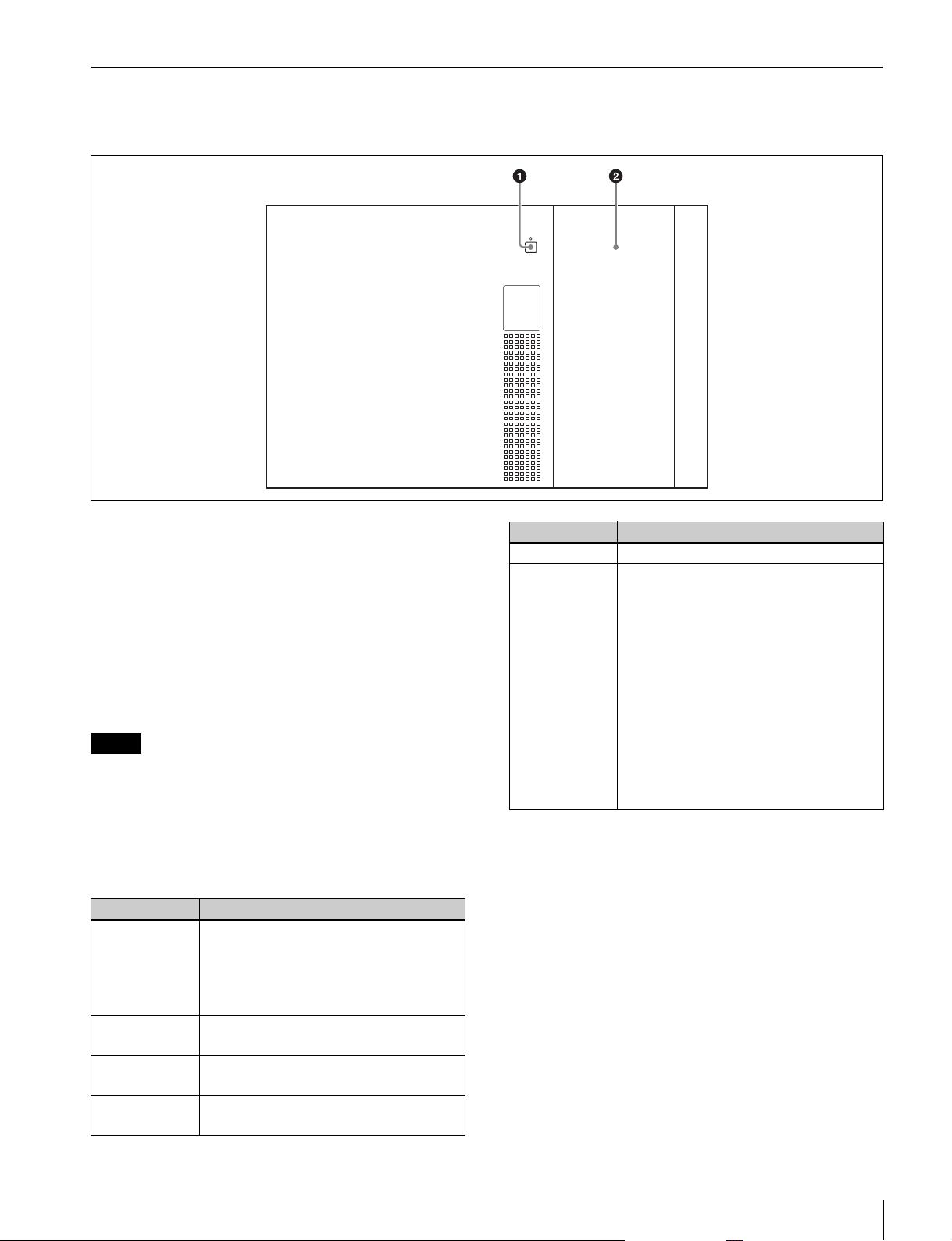
ODS-L60E
前面パネル
a I/ESTATION ボタンとインジケーター
I/E ステーションのロックを解除します。ロックは、イン
ジケーターが緑点灯またはオレンジ点灯時に解除できます。
ロックを解除すると、インジケーターがオレンジ色に点滅
します。
ロックを解除したあと 10 秒以内に I/Eステーションを開け
なかった場合は、再び I/Eステーションがロックされます。
I/E ステーションを引き出した状態で 3 分以上放置すると、
インジケーターが赤色に点滅します。
ご注意
各ユニットの I/E ステーションは、カートリッジの投入/
排出が可能な I/E スロットとして使用するか、カートリッ
ジの投入/排出が不可能なストレージスロットとして使用
するかを選択できます。
ストレージスロットを選択したユニットの I/E ステーショ
ンは、ロックを解除できません。
インジケーター 状態
消灯 次の理由のため、ロックを解除できない。
・ I/E ステーションがアプリケーションによっ
てロックされている。
・ I/E ステーションがストレージスロットとし
て使用されている。
緑点滅 I/E ステーションにアクセスが発生しているた
め、ロックを解除できない。
緑点灯 ロックを解除できる。I/E ステーションにカート
リッジがある。
オレンジ点灯 ロックを解除できる。I/E ステーションにカート
リッジがない。
インジケーター 状態
オレンジ点滅 ロックが解除されている。
赤点滅 I/E ステーションで誤操作があった。本体ディス
プレイに次のいずれかのメッセージが表示され
る。
・ CLOSEI/ESTATION:I/E ステーションが
3 分以上引き出されたままの状態。
・ I/ESTATIONLOCKED:消灯または緑点滅
の状態でボタンを押したため、ロックが解除
できない。
・ I/ESTATIONOPENED:I/E ステーション
が開いている状態で I/E スロットの移動が指
示された。
※ メニュー操作時は、本体ディスプレイにメッ
セージは表示されません。
b I/E ステーションドア
各部の名称と働き
15
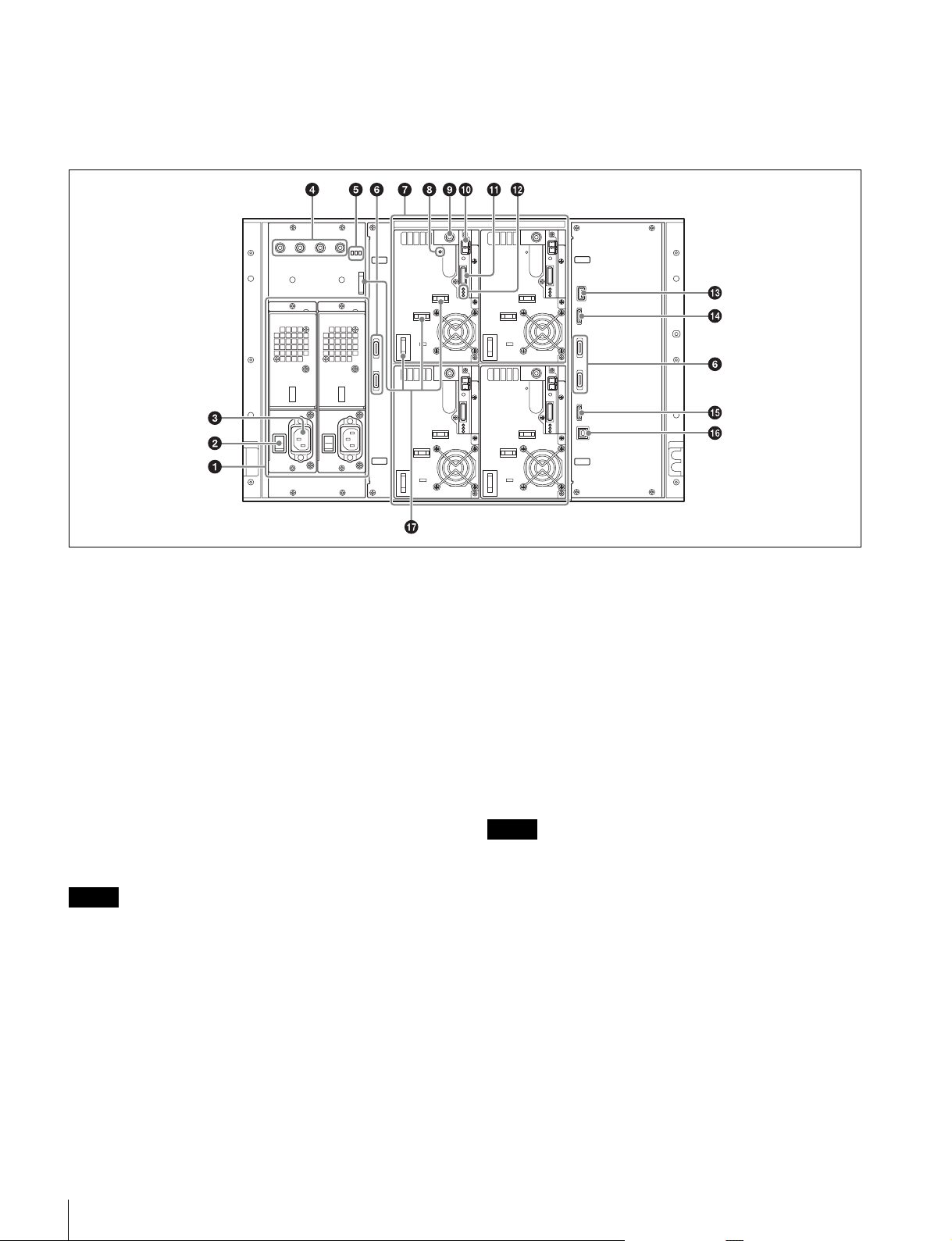
背面パネル
次図は、ODS-L60E にドライブユニット ODS-D280F を
4 台、電源ユニットを 2 台装着した状態です。ドライブユ
ニット ODS-D77F を装着した場合は、背面の構成が異なり
ます。ODS-D77F について詳しくは、「背面パネル(ODSD77F)」(14 ページ)をご覧ください。
a 電源ユニット装着部
別売のオプショナルパワーサプライ ODBK-201 を追加装着
することによって、電源を二重化することができます。信
頼性が要求されるシステムで本機を使用するとき、一方の
電源ユニットが故障しても運用の継続が可能です。
なお、ODS-L60E にドライブユニットを装着しない場合は、
電源ユニットは不要です。
◆ 電源ユニットの追加または交換については、ソニーのサービス
担当者または営業担当者にご連絡ください。
b 主電源スイッチ
主電源を入 / 切します。本機使用時は、通常このスイッチ
を入にしておき、前面のオン / スタンバイボタンで本機の
可動状態とスタンバイ状態を切り換えます。
ご注意
主電源を切るときは、必ず ODS-L30M 前面パネルのオン /
スタンバイボタンでスタンバイ状態にしてから、このス
イッチを押してください。
c ACIN 端子
電源コードを挿入して、電源コンセントに接続します。
d DCOUT 端子
ドライブユニット ODS-D280F の DCIN 端子と接続して、
ドライブユニットへ電源を供給します。ODS-D77F を装着
する場合は、この端子は使用しません。
e 電源ユニットインジケーター
電源ユニットの状態を示します。
消灯:正常
赤点灯:19.5 V 電源異常
f DRIVE1 〜 4 端子(ODS コントロール(ADI/ 電源))
端子と同じ番号のドライブユニット(DRIVE1 〜 4)の
ODSCONTROL 端子と、ODA コントロールケーブル(ド
ライブユニットに付属)で接続し、ドライブユニットを
ADI により制御します。ODS-D77F と接続した場合は、ド
ライブユニットへの電源供給も行います。
ご注意
ライブラリの電源がオンの状態で ODAコントロールケー
ブルを接続する場合は、以下の手順で行ってください。
1. ODA コントロールケーブルを接続する。
2. ドライブ DC ケーブルを DCIN 端子に接続する。
ドライブ DC ケーブルを先に接続した場合は、ドライブユ
ニットが「Miscommunication」状態になり、Library
MaintenanceWebUI でドライブの再起動が必要になりま
す。
また、ドライブユニットを取り外す場合は、以下の手順で
行ってください。
1. ドライブ DC ケーブルを取り外す。
2. ODA コントロールケーブルを取り外す。
ODAコントロールケーブルを先に外すと、ドライブユニッ
トの電源がオフからオンになることがあります。
16
各部の名称と働き
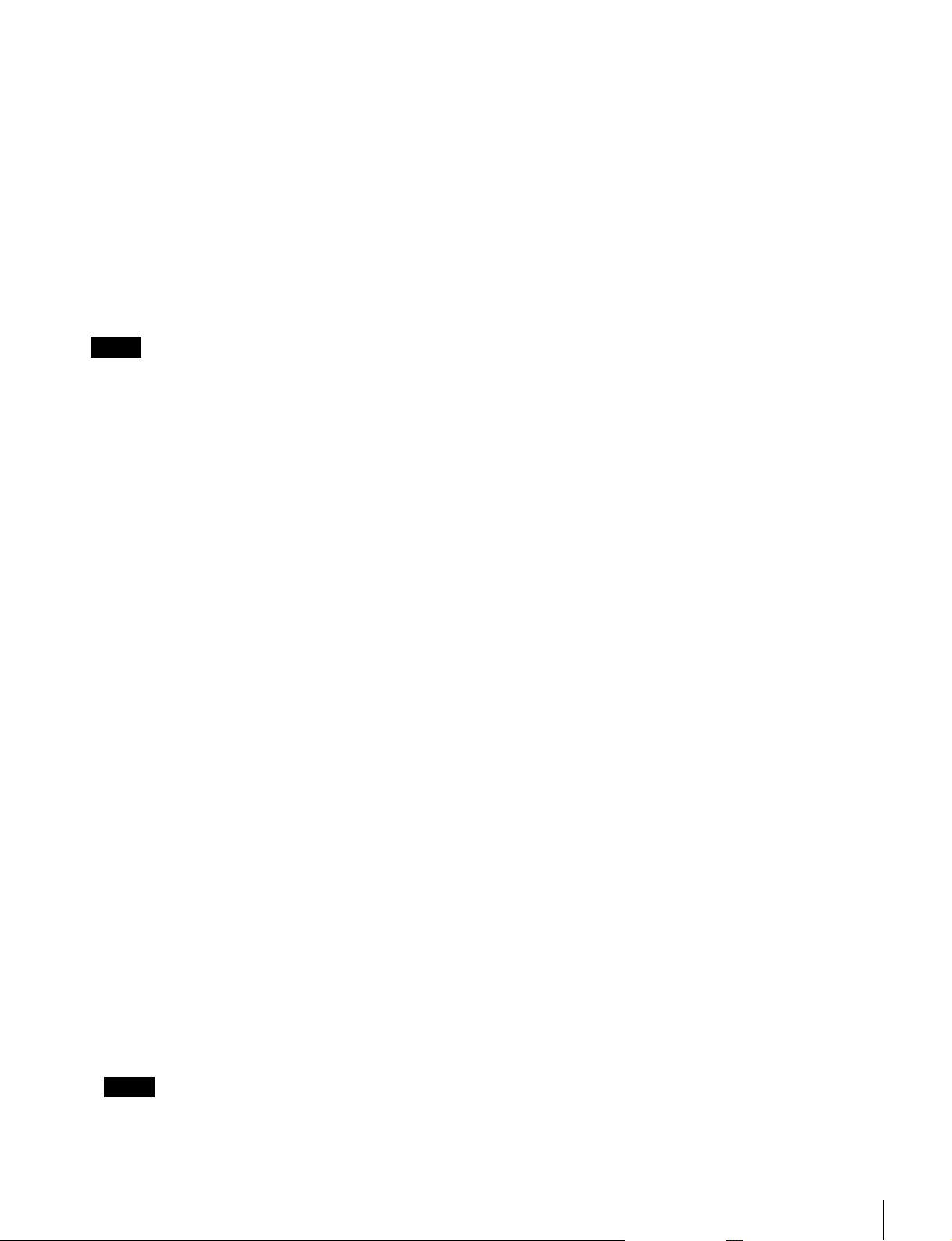
g ドライブユニット装着部
別売りのドライブユニット(ODS-D77F/D280F)を最大
4 台装着可能です。
h CARTRIDGEINインジケーター
ドライブユニットの電源がオンの状態でドライブユニット
にカートリッジが挿入されているときに、緑色で点灯しま
す。
i DCIN 端子
電源ユニットの DCOUT 端子と接続して、ドライブユニッ
トへ電源を供給します。
ご注意
ライブラリの電源がオンの状態でドライブ DCケーブルを
接続する場合は、以下の手順で行ってください。
1. ODA コントロールケーブルを接続する。
2. ドライブ DC ケーブルを DCIN 端子に接続する。
ドライブ DC ケーブルを先に接続したときは、ドライブユ
ニットが「Miscommunication」状態になり、Library
MaintenanceWebUI でドライブユニットの再起動が必要
になります。
また、ドライブユニットを取り外す場合は、以下の手順で
行ってください。
1. ドライブ DC ケーブルを取り外す。
2. ODA コントロールケーブルを取り外す。
ODAコントロールケーブルを先に外すと、ドライブユニッ
トの電源がオフからオンになることがあります。
ライブユニットを制御できない状態であっても、FC
ケーブルが接続されていれば、青点灯します。
• FC ケーブルを接続しなくても、電源投入後のドライブ
ユニットの初期化中は、青点灯します。初期化が完了
すると、遅い青点滅に移行します。
• STATUS インジケーター
緑点灯:ドライブユニットの交換が可能(オフライン、
ドライブ電源オフ)
赤点灯:
• アラームあり(アラームコード 00-000 以外)
• ライブラリとドライブユニットが正常に通信できて
いない
• ライブラリの電源ファン異常により、ドライブユ
ニットの電源が強制的に切られた(POWER インジ
ケーターも消灯する)
遅い緑点滅(1 秒ごと):イニシャライズ実行中
速い緑点滅(0.25 秒ごと):ファームウェア更新中
消灯:正常
m OUT1(ユニット間接続)端子
マスターユニット(ODS-L30M)または拡張ユニット
(ODS-L60E/L100E)の IN1 端子と、ユニット間接続ケー
ブル 1(拡張ユニットに付属)で接続します。
n OUT2(ユニット間接続)端子
マスターユニット(ODS-L30M)または拡張ユニット
(ODS-L60E/L100E)の IN2 端子と、ユニット間接続ケー
ブル 2(拡張ユニットに付属)で接続します。
j FC(ファイバーチャネル)端子
ファイバーチャネルスイッチを介して、サーバーや外部ス
トレージに接続します。
k ODSCONTROL 端子(ADI)
ODS-L60E 側の、ドライブと同じ番号の DRIVE 端子と接
続して、ドライブユニットを ADI により制御します。
l ドライブユニットインジケーター
ドライブユニットの状態を示します。上から次の 3 つのイ
ンジケーターがあります。
• POWER インジケーター
緑点灯:電源が供給されている
• LINK インジケーター
遅い青点滅(1 秒ごと):FC ケーブルを接続していない
青点灯:FC ケーブルを接続している
速い青点滅(0.25 秒ごと):FC ケーブルを接続していて、
コマンドを受信している
ご注意
• このインジケーターは、FC ケーブルが物理的に正しく
接続されると、青点灯します。コンピューターからド
o IN2(ユニット間接続)端子
マスターユニット(ODS-L30M)または拡張ユニット
(ODS-L60E/L100E)の OUT2 端子と、ユニット間接続
ケーブル 2(拡張ユニットに付属)で接続します。
p IN1(ユニット間接続)端子
マスターユニット(ODS-L30M)または拡張ユニット
(ODS-L60E/L100E)の OUT1 端子と、ユニット間接続
ケーブル 1(拡張ユニットに付属)で接続します。
q ケーブルクランパー
各部の名称と働き
17
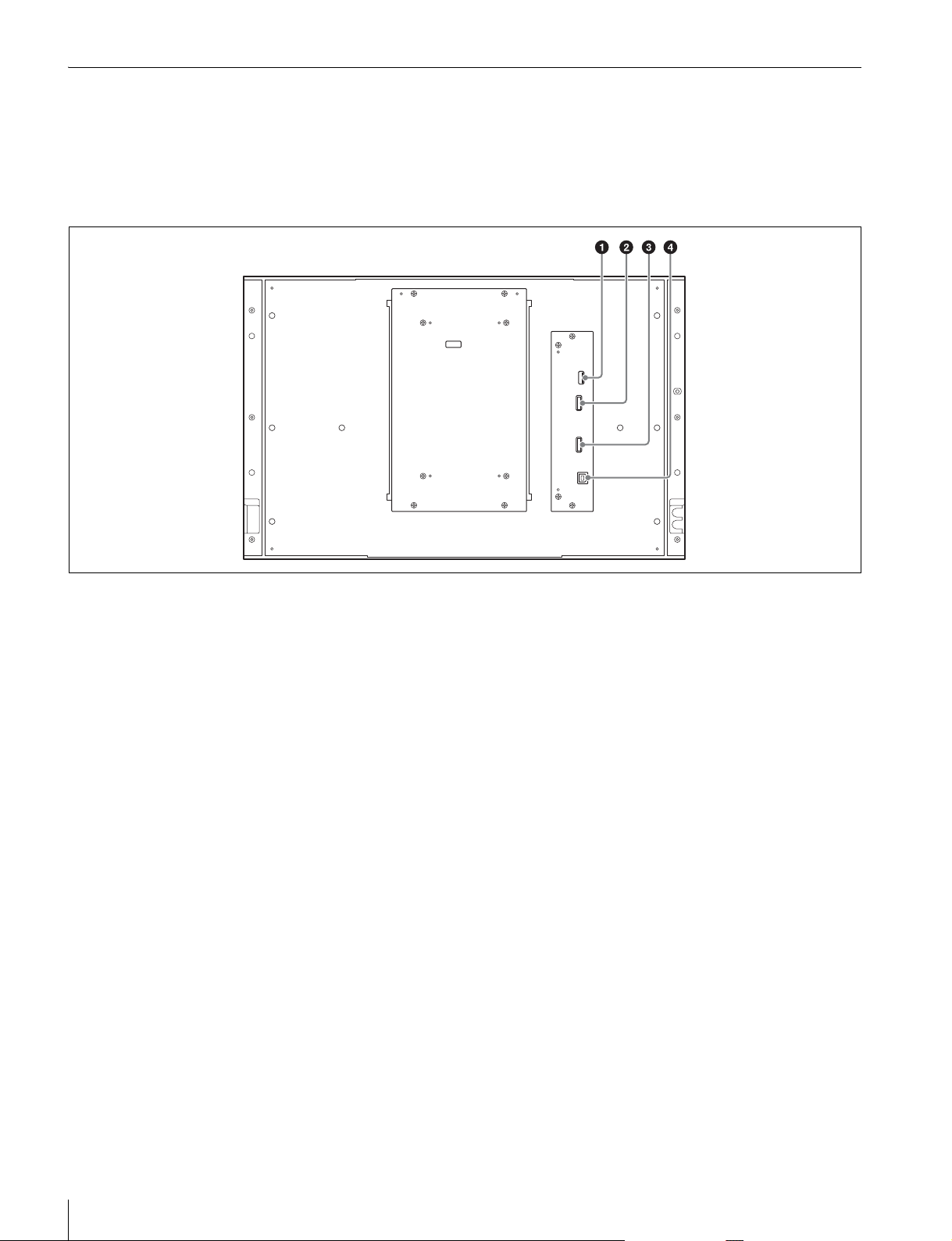
ODS-L100E
前面パネル
ODS-L60E の前面パネル(15 ページ)と同じです。
背面パネル
a OUT1(ユニット間接続)端子
マスターユニット(ODS-L30M)または拡張ユニット
(ODS-L60E/L100E)の IN1 端子と、ユニット間接続ケー
ブル 1(拡張ユニットに付属)で接続します。
b OUT2(ユニット間接続)端子
マスターユニット(ODS-L30M)または拡張ユニット
(ODS-L60E/L100E)の IN2 端子と、ユニット間接続ケー
ブル 2(拡張ユニットに付属)で接続します。
c IN2(ユニット間接続)端子
マスターユニット(ODS-L30M)または拡張ユニット
(ODS-L60E/L100E)の OUT2 端子と、ユニット間接続
ケーブル 2(拡張ユニットに付属)で接続します。
d IN1(ユニット間接続)端子
マスターユニット(ODS-L30M)または拡張ユニット
(ODS-L60E/L100E)の OUT1 端子と、ユニット間接続
ケーブル 1(拡張ユニットに付属)で接続します。
18
各部の名称と働き
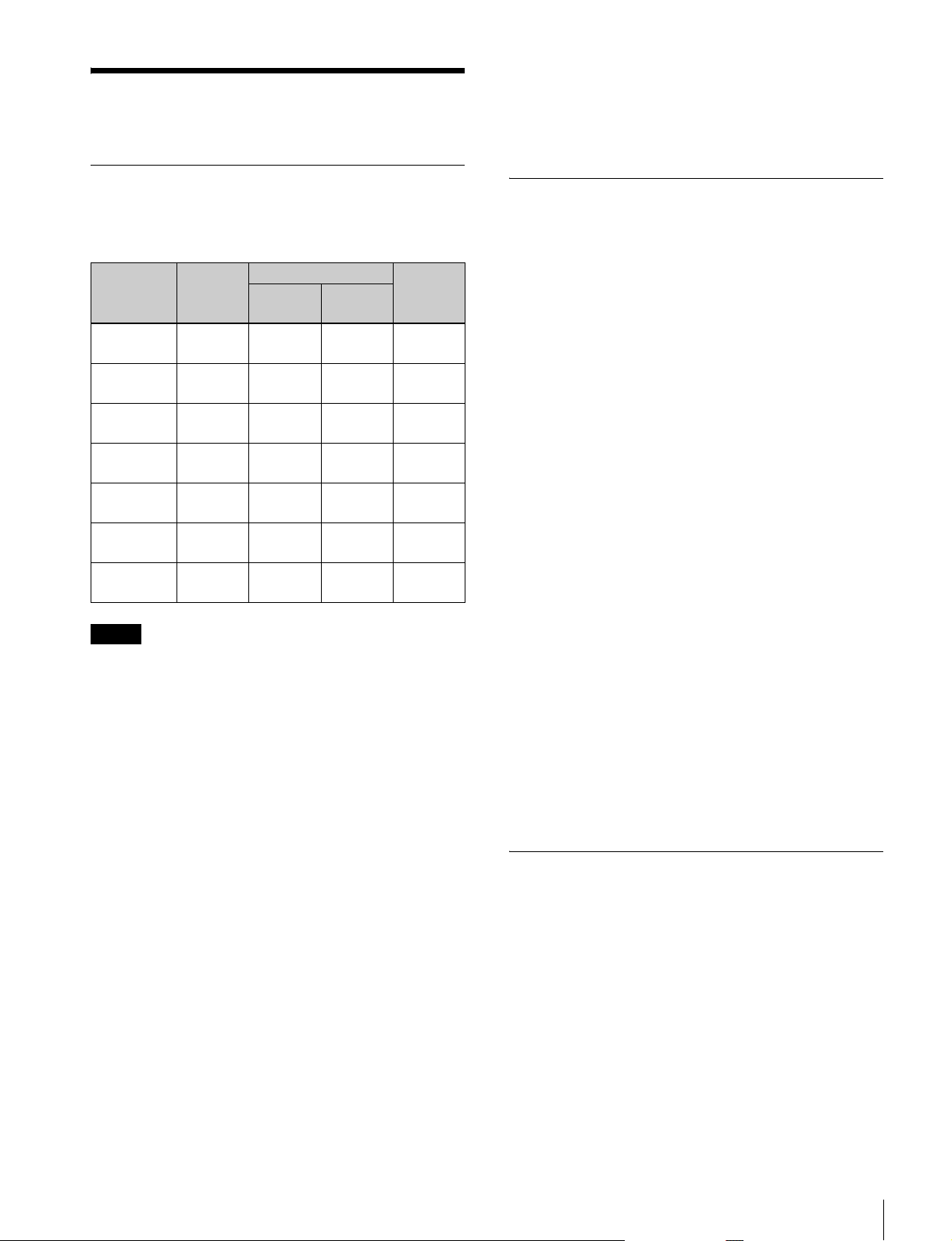
メディアの取り扱い
• ODS-D280F では、読み出しのみ対応のカートリッジを
フォーマットできません。
• ODS-D77F に ODC3300Rを挿入しないでください。挿入
すると、本機の故障につながるおそれがあります。
読み出し・書き込み可能なメディア
本機では、以下のカートリッジおよび同等品の使用が可能
です。
カートリッジ 型式 書込み / 読出し対応 作成可能
ファイル数
は 240,000
は 240,000
は 240,000
は 240,000
は 240,000
は 240,000
480,000
ODC300R
容量:300GB
ODC300RE
容量:300GB
ODC600R
容量:600GB
ODC600RE
容量:600GB
ODC1200RE
容量:1.2TB
ODC1500R
容量:1.5TB
ODC3300R
容量:3.3TB
ODSD77F
ライトワンス書き込み /
読み出し
リライタブル書き込み /
読み出し
ライトワンス書き込み /
読み出し
リライタブル書き込み /
読み出し
リライタブル書き込み /
読み出し
ライトワンス書き込み /
読み出し
ライトワンス非対応 書き込み /
ODSD280F
非対応 60,000 また
非対応 60,000 また
非対応 60,000 また
非対応 60,000 また
読み出しのみ60,000 また
読み出しのみ60,000 また
読み出し
ご注意
• ライトワンス / リライタブル型カートリッジ共に、書き込
んだファイルを削除しても空き領域は増えません。
• ライトワンス型カートリッジは、以下の点に注意してく
ださい。
- 再フォーマットを行っても空き領域は増えません。
- ファイルの書き込みを繰り返すと、メディア上の追記リソー
ス領域(メディアの管理情報などを書き込む領域)も消費さ
れます。追記リソース領域の空きがなくなると、ファイル書
き込み用の空き領域が残っていても、書き込みができなくな
る場合があります。
- ファイナライズ後は書き込みができなくなります。
• ODC3300R は、480,000 個のファイルが作成可能です。
ODC3300R 以外のカートリッジは、フォーマット時に作
成可能ファイル数を選択することができます。(60,000 ま
たは 240,000)
• ライトワンスメディアは再フォーマットしても以前の作
成可能ファイル数(ODC3300R は 480,000、それ以外の
カートリッジは 60,000 または 240,000)が引き継がれます
が、リライタブルメディアは再フォーマット時に作成可
能ファイル数を選択しなおすことができます。
• ODC3300R 以外のカートリッジで、作成可能ファイル数
を 240,000 にしてフォーマットした場合は、ファイル修
復機能による修復率が 60,000 ファイルの場合より劣るこ
とがあります。
取り扱い上の注意
取り扱いかた
カートリッジは複数のディスクをシェルの内部に格納し、
ほこりや指紋を気にせずに手軽に取り扱えるように設計さ
れています。ただし、落下等により強い衝撃をカートリッ
ジに与えると、破損、ディスクへの傷の原因となることも
あります。傷などがつくと、記録できなくなったり、記録
したデータを読み出しできなくなったりすることがありま
すので、取り扱いには充分注意し、大切に保管してくださ
い。
• カートリッジ内のディスクは取り出さないでください。
• カートリッジを分解しないでください。
• カートリッジ内のディスクの順序を入れ替えたり、他の
ディスクに入れ換えたりすると、そのカートリッジは本
機から認識されなくなり、使用できなくなります。
• インデックスシールは付属のシールを推奨します。正し
い位置にお貼りください。
保管のしかた
• 直接日光が当たるところなど、温度の高いところや湿度
の高いところには置かないでください。
• カートリッジにほこりなどが入る可能性のあるところに
は放置しないでください。
• カートリッジはケースに入れて保存してください。
お手入れのしかた
• カートリッジ表面についたほこりやゴミは、乾いた布で
軽くふき取ってください。
• 結露した場合は、十分乾いてからご使用ください。
カートリッジメモリーについて
カートリッジは、本機と非接触通信可能なカートリッジメ
モリーを内蔵しています。
カートリッジメモリーにはカートリッジの基本情報が書き
込まれています。
将来的に、アプリケーションソフトウェアを利用して、
ユーザーデータの書き込み / 読み出しが可能になります。
メディアの取り扱い
19
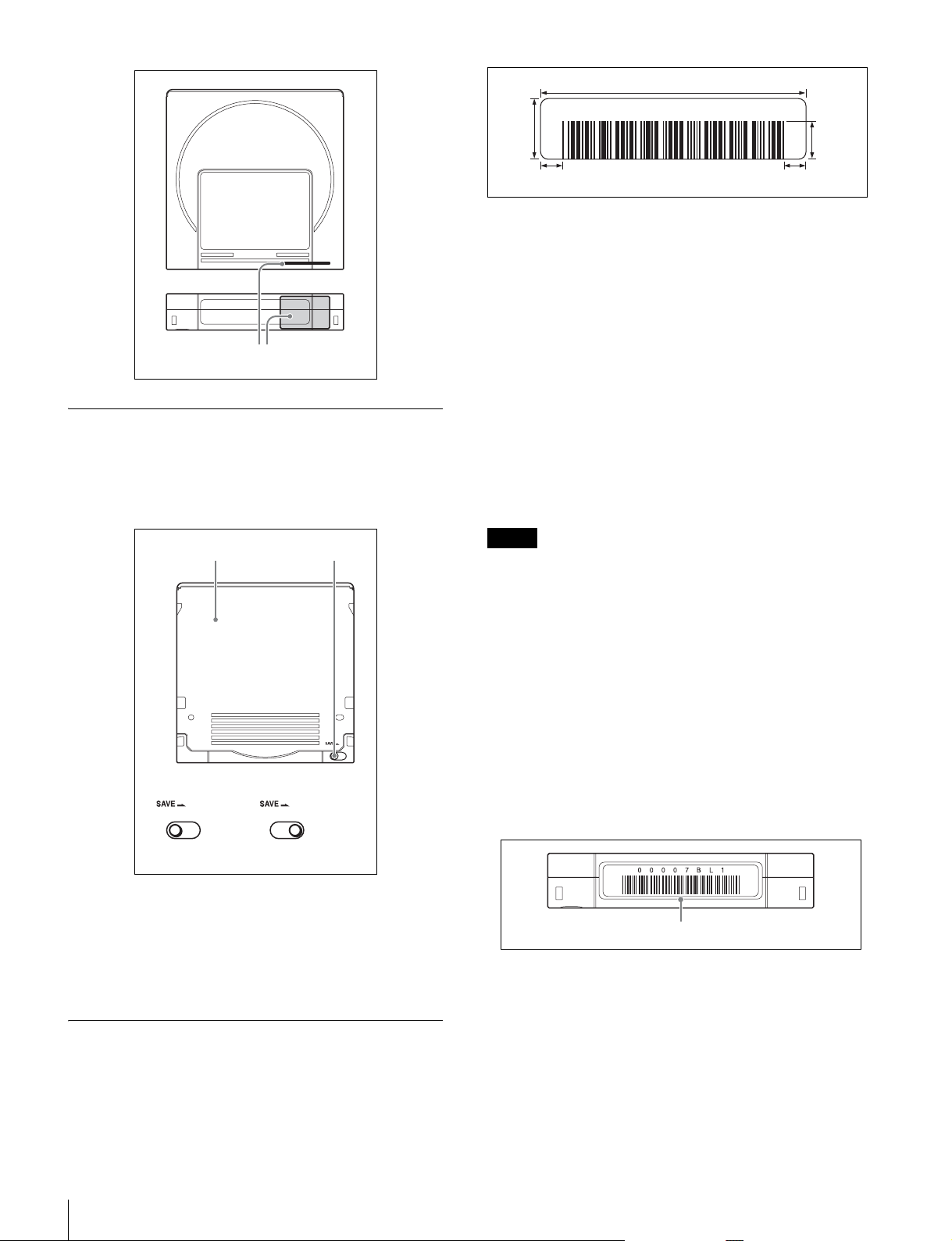
17 mm
79 mm
A0123456
11.1 mm
カートリッジメモリーの位置
誤消去を防止するには
メディアの記録内容を誤って消してしまうのを防ぐために
は、次図のようにカートリッジ下面(ラベル面の裏側)に
ある記録禁止タブを矢印の方向に設定しておきます。
カートリッジ下面 記録禁止タブ
記録禁止タブの設定
スタートマージン
外形寸法 使用するカートリッジのラベルフレー
ムサイズに準拠
ラベルと印刷 無光沢であること
バーの幅 細バーまたはスペースの幅 0.423mm
+0.03/ − 0.076mm
(または、細バーまたはスペースの公
称幅 0.423mm)
太バー / 細バー比 2.75:1
バーの長さ 11.1mm 以上
ストップ / スタートマージン
6.35mm 以上
桁数 8 桁の大文字英数字(スタート / ス
トップコード含まず)
チェックデジット なし
ご注意
• バーコードの両端の空白部分には、どのような種類の
マークも付けないでください。この部分にマークがある
と、本機がラベルを読み取ることができなくなります。
• ラベルと印刷の表面が光沢になっていると、ハレーショ
ンによって読み取りができないことがあります。読み取
り可能なバーコードラベルについては、ソニーの営業担
当者にお問い合わせください。
• 9 桁以上のバーコードラベルが必要であれば営業担当者に
お問い合わせください。
• バーコードラベルは、カートリッジのラベルエリア内に、
図に示す向きではみ出さないように貼り付けてください。
また、はがれないように、バーコードラベルをカート
リッジ側に強く押し付けてください。
ストップマージン
記録可の状態
メディアの記録禁止設定は、上位アプリケーションからも
可能です。
記録禁止タブまたは上位アプリケーションのどちらかが記
録禁止設定になっていると、そのメディアは記録禁止とな
ります。
記録禁止の状態
バーコードラベルについて
本機のバーコードリーダーユニットは CODE39 に対応して
います。使用できるバーコードラベルの仕様は以下のとお
りです。
メディアの取り扱い
20
ラベルエリア
• くぼんだ部分からラベルがはみ出していると、ロード時
にドライブまたはライブラリの問題が発生する場合があ
ります。
バーコードラベル使用上のご注意
• ソニー仕様に準ずるバーコードラベルのみを使用してく
ださい。
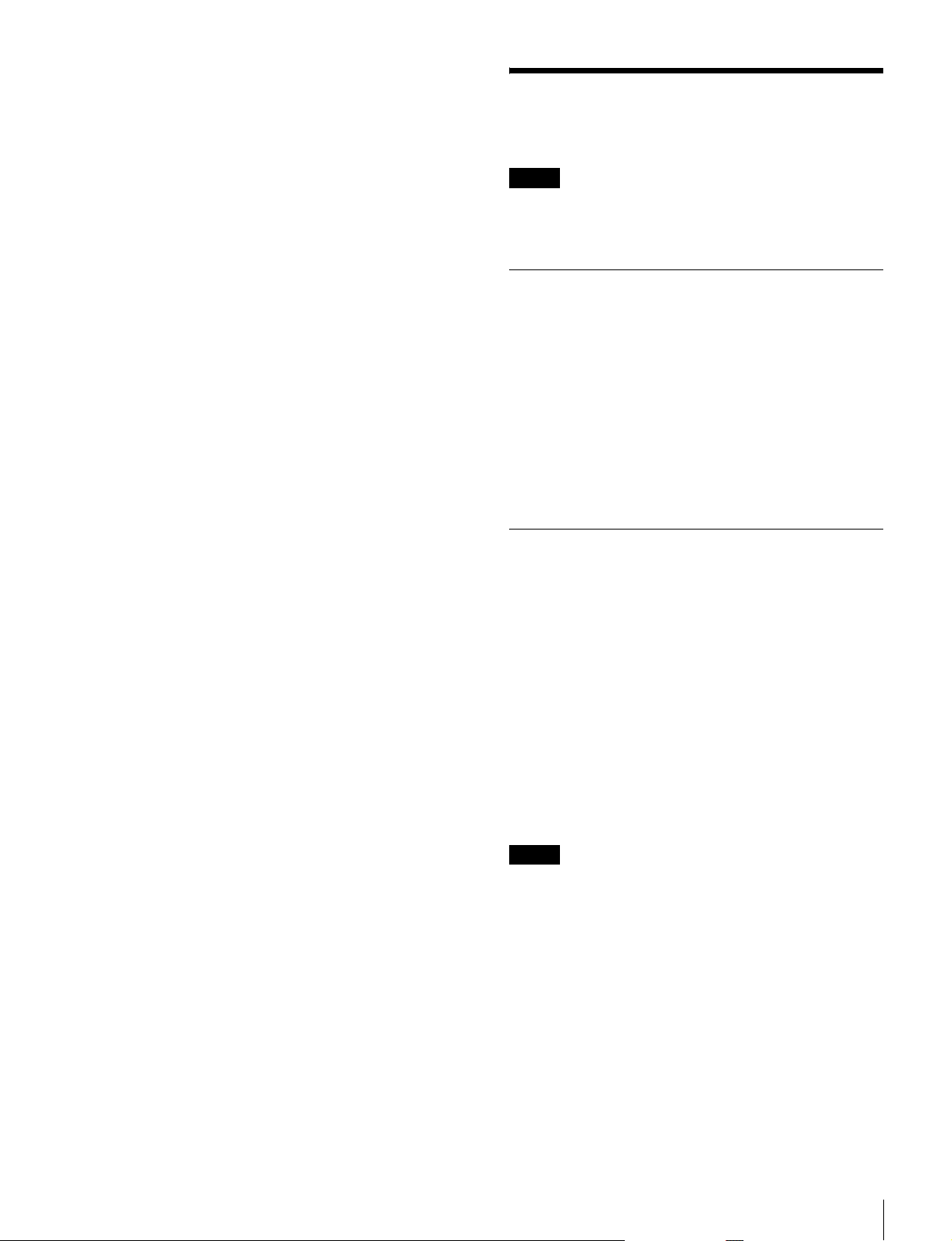
• カートリッジメモリーが内蔵されたバーコードラベルは
貼り付けないでください。
• ラベルを再利用したり、使用済みのラベルを既存のラベ
ルの上に貼り付け直したりしないでください。
• 新しいラベルを貼り付ける前に、古いラベルをはがして
ください。ラベルをはがすときは、貼り付け面に垂直に
ラベルをゆっくり引っ張ってください。
• はがしたあとに接着剤などが残らない(きれいにはがせ
る)ラベルを使用してください。カートリッジ上に接着
剤が残っている場合は、指でそっとこすって取り除いて
ください。
• ラベル域をきれいにするのに、先のとがったものや水、
薬品を使用しないでください。
• カートリッジに貼り付ける前にラベルを確認してくださ
い。印刷されている文字やバーコードに欠損や汚れがあ
るラベルは使用しないでください。バーコードラベルを
読み取ることができないと、アプリケーションのインベ
ントリー操作に長い時間がかかります。
• ラベルをラベルシートからはがすときは、ラベルが伸び
たり、端が丸まったりしないように注意してください。
• 表面にしわや気泡ができないように、ラベルは平らに貼
り付けてください。
• ラベルがめくれたり丸まっていないことを確認してくだ
さい。
起動と停止
ご注意
起動または停止するときは、必ず I/E ステーションを閉じ
てください。
起動する
1
電源コードが接続されていることを確認して、本機背
面の主電源スイッチを入れる。
2
本機前面のオン / スタンバイボタンを押す。
ボタンを押すと、オン / スタンバイボタンのインジ
ケーターが緑色に点灯します。
本体の初期化が終了し、ディスプレイの文字が点滅か
ら点灯に変わると、本機を使用できます。
停止する
1
オン / スタンバイボタンを押す。
2
ディスプレイにシャットダウンの確認メッセージが表
示されるので、矢印ボタンで Yes を選択して、
ENTER ボタンを押す。
カートリッジが入ったままのドライブがある場合は、
再確認のメッセージが表示されます。
3
オン/ スタンバイボタンのインジケーターが緑点滅から
赤点灯に変わったのを確認して、背面の主電源スイッ
チを切る。
ご注意
緊急時以外は、必ずシャットダウン処理を実施してから背
面の主電源スイッチを切るようにしてください。
起動と停止
21
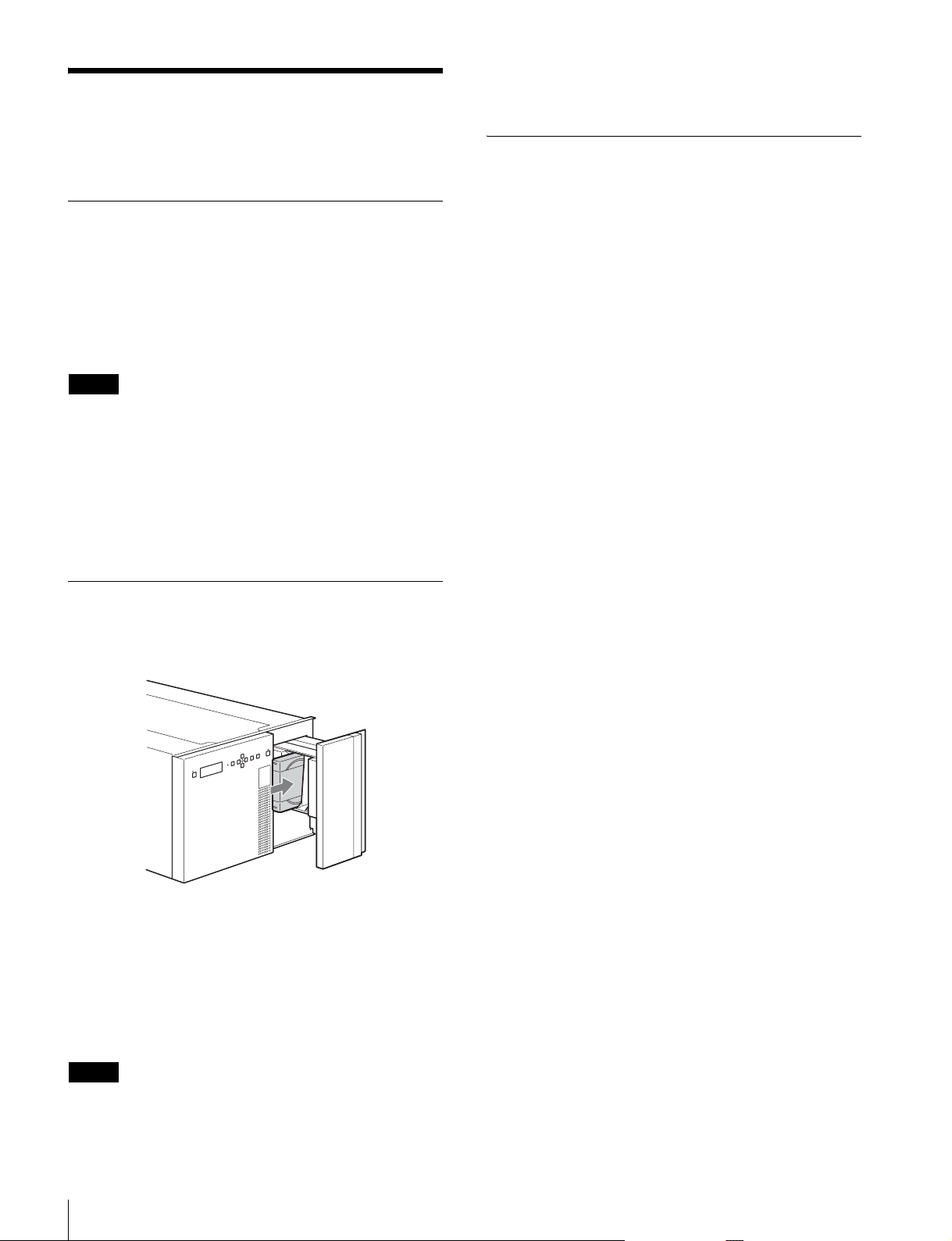
カートリッジの投入/排
出
I/E ステーションを引き出す
I/E ステーションを引き出すには、前面パネルの I/E
STATION ボタンを押して、I/E ステーションのロックを
解除する必要があります。I/ESTATION ボタンを押すと
ロックが解除され、I/ESTATION インジケーターがオレ
ンジ色に点滅します。
ご注意
• I/ESTATION ボタンを長押し(約 1 秒)し、I/E
STATION インジケーターがオレンジ色に点滅するのを
待って I/E ステーションを引き出してください。
• I/ESTATIONボタンを押してもロックが解除されない
場合は、I/E ステーションを本体の奥に突き当たるまで
押し込んでから、もう一度 I/ESTATIONボタンを押し
てください。
• 3 分以上 I/E ステーションを引き出したままにすると、警
告音が鳴ります。
データベースへの登録
カートリッジを挿入して I/E ステーションを閉めると、各
カートリッジの情報が本機内のデータベースに自動的に登
録されます。多数のカートリッジを交換した場合は、登録
に時間がかかることがあります。
データベースへの登録が終了すると、I/ESTATION イン
ジケーターが緑またはオレンジ色に点灯します。
カートリッジを投入/排出する
スロットにカートリッジを挿入し、スロットの奥に突き当
たるまで差し込みます。
ラベル貼り付け面を手前に
カートリッジを取り出すときは、左に引き出します。
I/E ステーションを閉じる
I/E ステーションを本体の奥に突き当たるまでゆっくり押
し込み、I/ESTATION インジケーターが緑色に点滅して
いることを確認してください。
ご注意
• I/ESTATIONインジケーターがオレンジ色に点滅してい
る場合は、I/E ステーションが完全に閉まっていません。
カートリッジの投入/排出
22
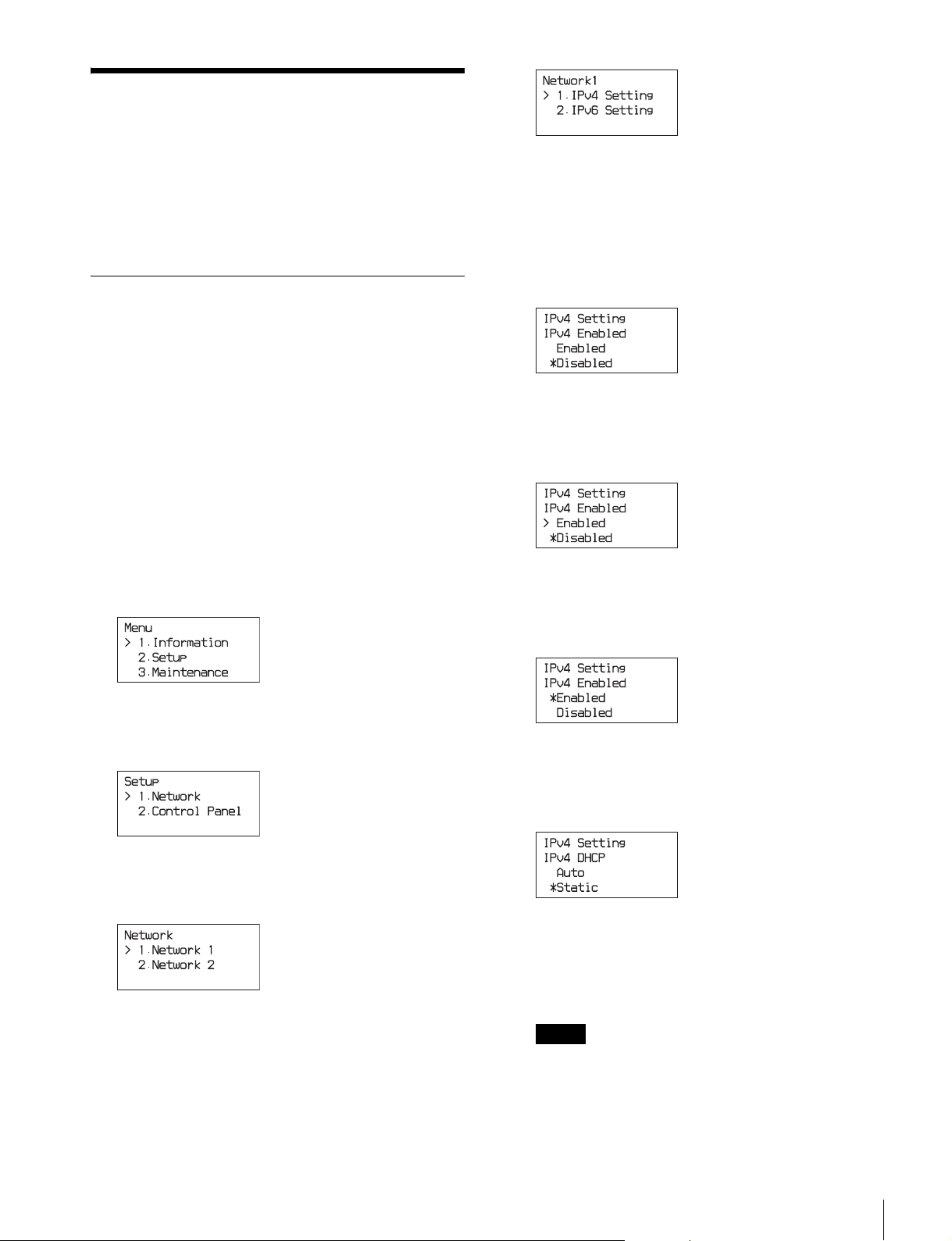
ネットワークの設定
本機前面のディスプレイで IPv4 アドレスを設定した後、本
機と Web ブラウザーがインストールされたコンピューター
をネットワークケーブルで接続し、LibraryMaintenance
WebUI を使って本機の設定、状態確認を行います。
IPv4 アドレスの設定
IP アドレス、サブネットマスク、デフォルトゲートウェ
イ、および DNS アドレスを設定します。工場出荷時、
Network1 は DHCP が設定されています。Network2 は、
次の値が設定されています。
IP アドレス:192.168.1.10
サブネットマスク:255.255.255.0
デフォルトゲートウェイ:0.0.0.0
IP アドレスなどの設定には、本機前面のディスプレイおよ
びボタンを使用します。
5
Jj ボタンで IPv4Settingを選択し、ENTER ボタンを押
す。
次の画面が表示されます。*は、現在の設定を示しま
す。IPv4 アドレスを設定する場合は、Enabled を設定
する必要があります。既に Enabled が設定されている
場合は、手順 8 に進んでください。
6
設定を変更する場合は、ENTER ボタンを押す。
選択画面(カーソル「>」が表示されている)が表示さ
れます。この画面で設定を変更できます。
1
MENU ボタンを押す。
ディスプレイがメニュー表示に切り換わります。
2
Jj ボタンで Setup を選択し、ENTER ボタンを押す。
Setup 画面が表示されます。
3
Jj ボタンで Network を選択し、ENTER ボタンを押す。
Network 画面が表示されます。
7
Jj ボタンで Enabled を選択し、ENTER ボタンを押す。
確定画面(カーソル「>」が表示されていない)が表示
されます。
8
Enabled が選択されていることを確認して、j ボタンを
押す。
次の画面が表示されます。
9
ENTER ボタンを押して、選択画面を表示する。
10
静的 IP アドレスを使用する場合は、Jj ボタンで Static
を選択し、ENTER ボタンを押して確定する。
4
Jj ボタンで Network1 を選択し、ENTER ボタンを押
す。
Network1 画面が表示されます。
ご注意
DHCP を使用する場合は、Jj ボタンで Auto を選択し
て、ENTER ボタンを押してください。次に手順 17 に
進んでください。
ネットワークの設定
23
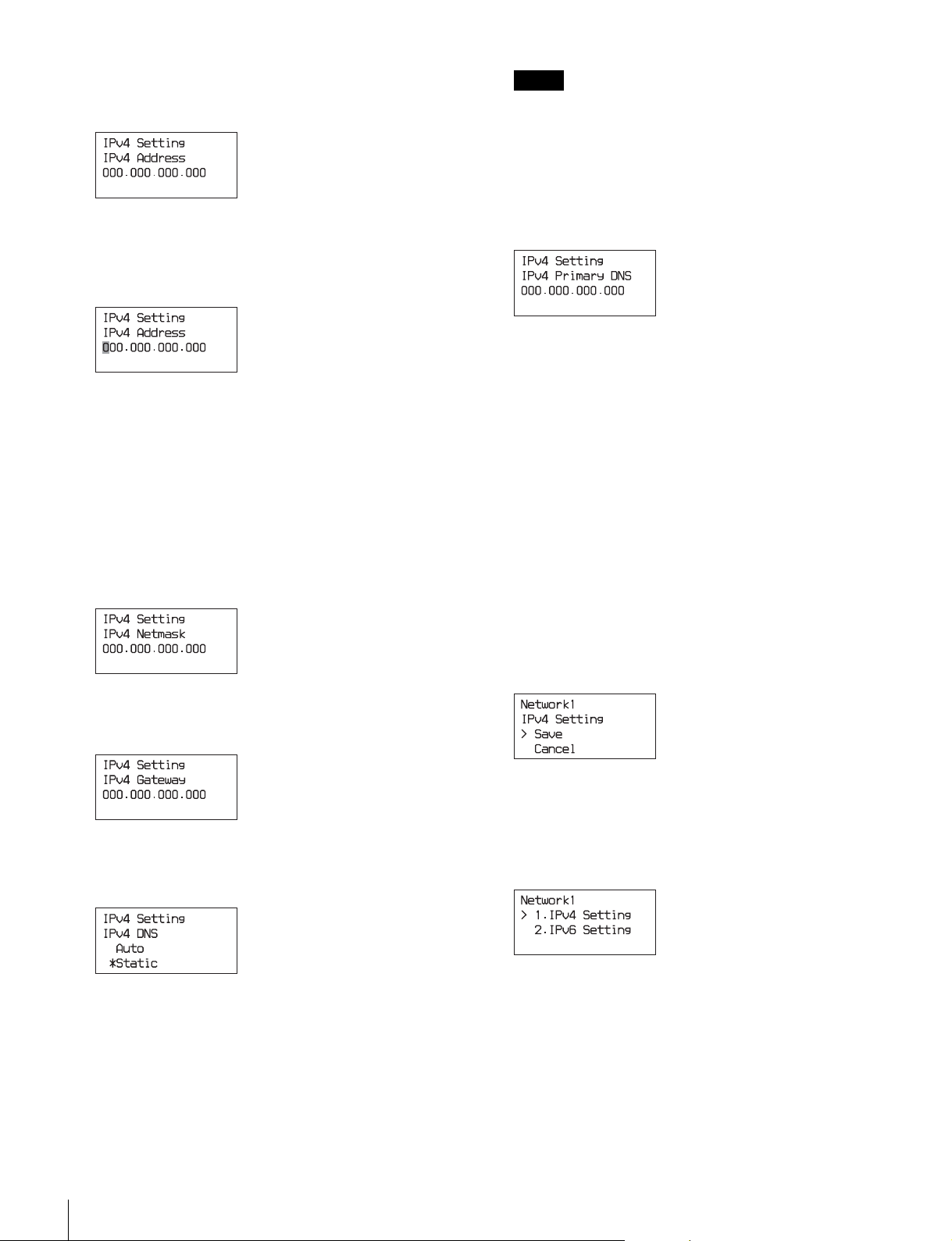
11
j ボタンを押す。
ご注意
次の画面が表示されます。
12
ENTER ボタンを押す。
IP アドレスの最初の桁が点滅し、アドレスを変更でき
るようになります。
13
IP アドレスを入力する。
Kk ボタンで桁を移動し、Jjボタンで値を変更しま
す。
14
アドレスの入力が完了したら、ENTER ボタンを押して
確定する。
15
j ボタンを押して IPv4Netmask を表示し、IP アドレス
と同様の操作で、サブネットマスクを設定する。
DNS アドレスを自動取得する場合は、Auto を設定し
ます。Static の場合と同様の操作で設定を確定し、手
順 24 に進んでください。
19
ENTER ボタンを押す。
IPv4PrimaryDNS 画面が表示されます。
20
ENTER ボタンを押す。
IP アドレスの最初の桁が点滅し、アドレスを変更でき
るようになります。
21
KkJj ボタンでプライマリ DNS のアドレスを入力
し、ENTER ボタンを押す。
22
j ボタンを押す。
IPv4SecondaryDNS 画面が表示されます。
23
手順 20 と同様に、セカンダリ DNS のアドレスを入力し、
ENTER ボタンを押す。
16
j ボタンを押して IPv4Gateway を表示し、同様にデ
フォルトゲートウェイを設定する。
17
j ボタンを押す。
IPv4DNS が表示されます。
18
DNS のアドレスを設定する場合は、Static を選択する。
現在の設定が Auto の場合は、ENTER ボタンで選択画
面を表示し、Jj ボタンで Static を選択したあと、
ENTER ボタンで確定する。
24
j ボタンを押す。
次の確認画面が表示されます。
25
Save が選択されていることを確認して、ENTER ボタン
を押す。
変更した IP アドレスが有効になります。
Network1 画面に戻ります。
26
BACK ボタンを 3 回押して、メニュー操作を終了する。
IP アドレスは、Web 画面(LibraryMaintenanceWebUI)
でも変更できます。
◆ LibraryMaintenanceWebUI での変更方法については、
LibraryMaintenanceWebUI のヘルプをご覧ください。
ネットワークの設定
24
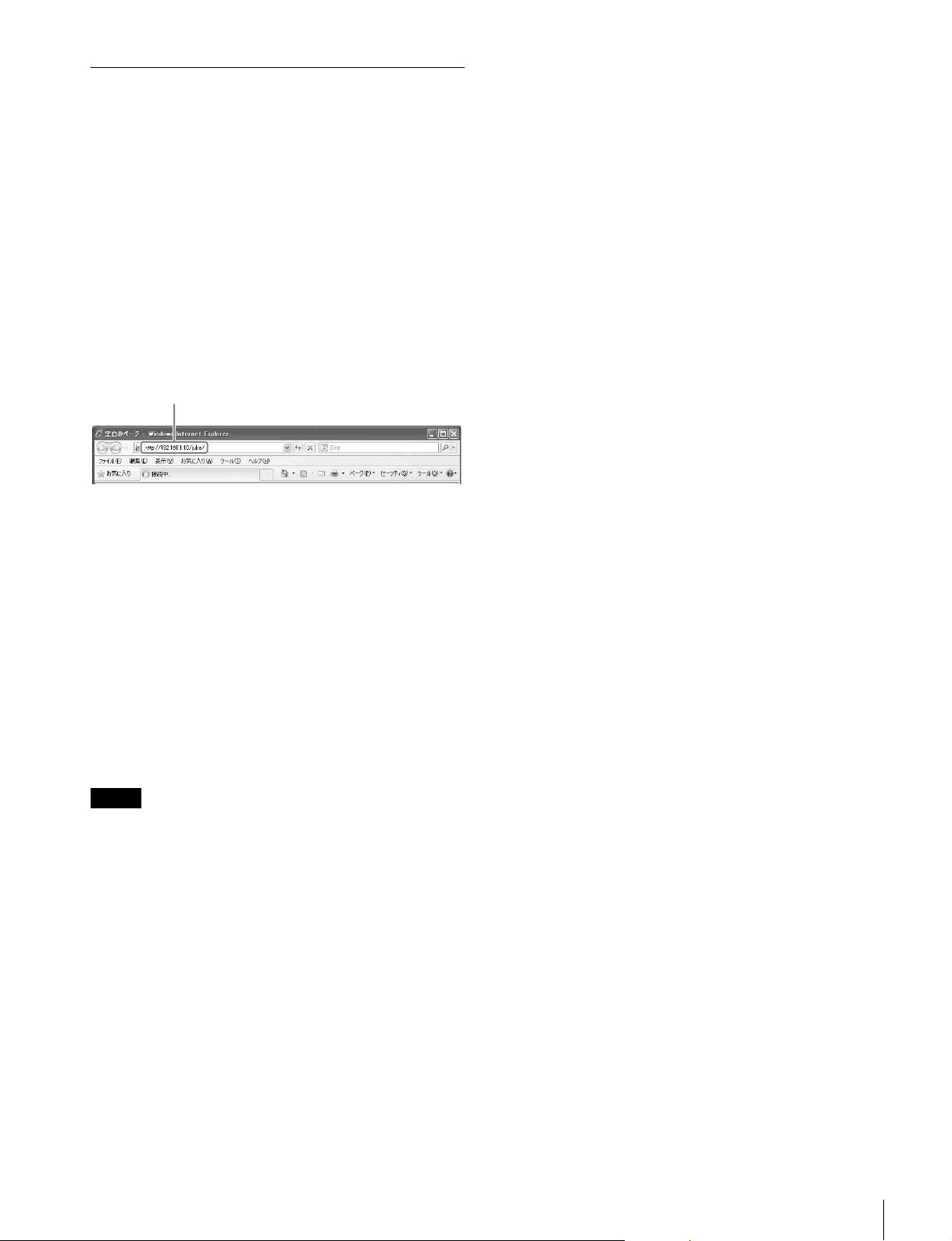
Web 画面の表示
本機の設定操作は、Web 画面(LibraryMaintenanceWeb
UI)を使って行えます。
推奨環境
Webブラウザー:
• Windows の場合:GoogleChrome 最新版または
MicrosoftInternetExplorer11
• MacOS の場合:GoogleChrome 最新版
• モニターサイズ:横幅 1024ピクセル以上
Web 画面を表示するには、Web ブラウザーのアドレス欄に
「https://(本機の IP アドレス)/」を入力します。
例:https://192.168.1.10/
Web ブラウザーが本機に接続すると、「このサイトのセ
キュリティ証明書は信頼できません」などのメッセージが
表示されます。メッセージに表示されている IP アドレスが
正しいことを確認して、閲覧を続行してください。
続行すると、認証画面が表示されます。
下記のユーザー名およびパスワードを入力してください。
ユーザー名:admin、パスワード:ods-l30m
• WebブラウザーでCookieの受け入れを許可してください。
本機からの Cookie の受け入れが許可されていないと、ロ
グインできません。
• Web ブラウザーの設定方法は、Web ブラウザーや OS の
バージョンによって異なります。ご利用の Web ブラウ
ザーや OS の説明書またはヘルプをご確認ください。
認証されると、LibraryMaintenanceWebUI の画面が表示
されます。
◆ LibraryMaintenanceWebUI の操作については、Library
MaintenanceWebUI のヘルプをご覧ください。
ご注意
• ネットワークの設定内容については、ネットワーク管理
者にお問い合わせください。
プロキシサーバーの設定によっては、ネットワークに接
続できない場合があります。
• 本機に同時に接続できる Web クライアントは、5 台です。
• Web 画面への同時接続数(http セッション数)は、5 で
す。2 セッション以上接続している場合、登録操作が重
なるとエラーになる場合があります。この場合は、再度
登録操作を行ってください。
• 本機はネットワークのルーティングを行いません。ゲー
トウェイアドレスと IP アドレス自動取得は、1 つのネッ
トワークポートにのみ設定してください。
• Web ブラウザーの JavaScript を有効にしてください。
JavaScript が有効になっていないと、ログイン画面が表
示されません。
ネットワークの設定
25
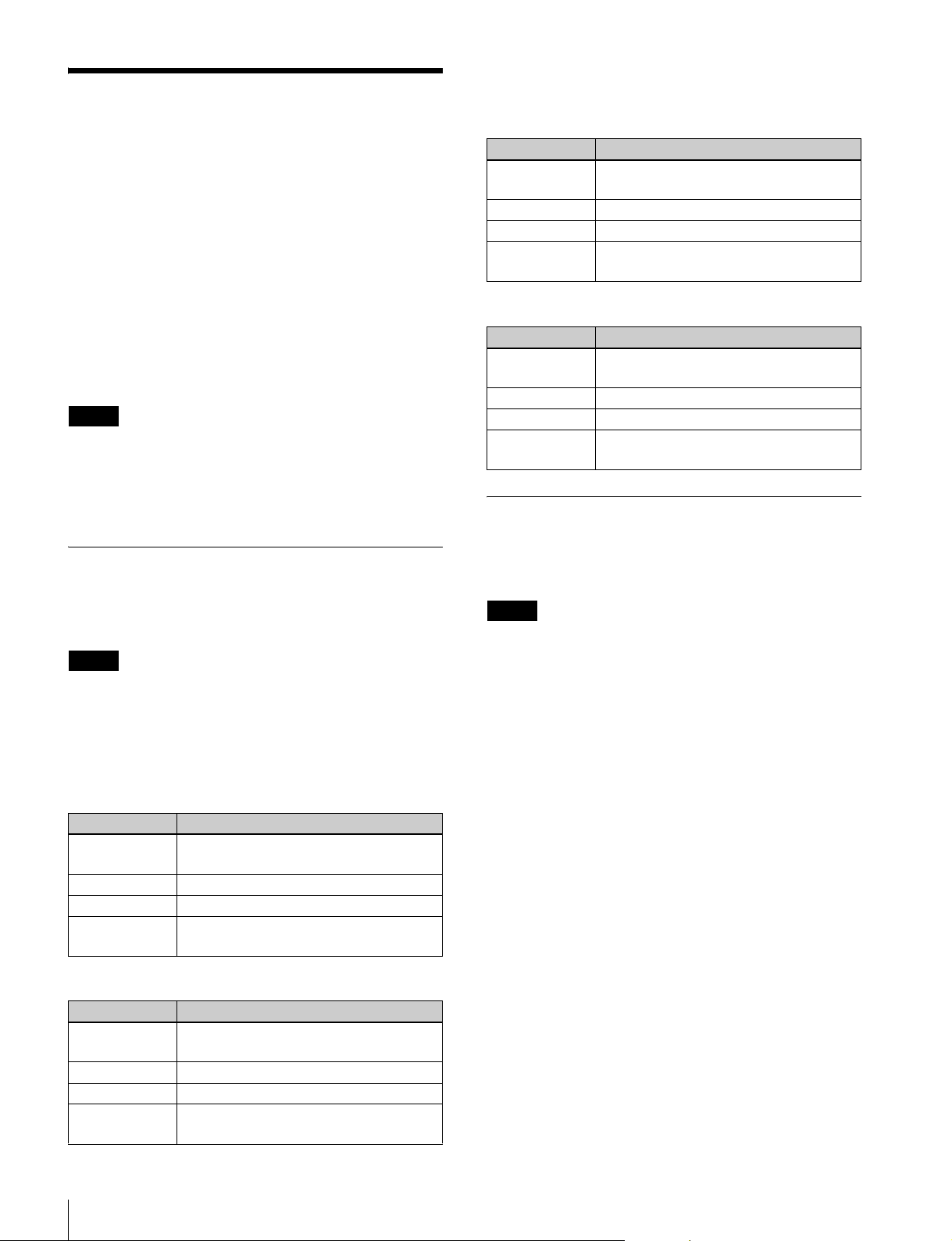
Linux
サーバーへのソフトウェ
アインストール
本機に搭載したドライブユニットとファイバーチャネルで
接続したサーバー(システム構成については、9 ページを
参照)に、下記のソフトウェアをインストールします。
• OpticalDiscArchiveSoftware(Windows/Linux)
サーバーとドライブユニットを接続し、ファイルの読み
出し / 書き込みなどを行うための基本ソフトウェアです。
本ソフトウェアは、ソニープロフェッショナル / 業務用
製品サイト(34 ページ)からダウンロードしてくださ
い。
ご注意
• サーバーをドライブユニットに接続する前に、インス
トールを行ってください。
• 本ソフトウェアをインストールすると、OpticalDisc
ArchiveUtility が自動的にインストールされます。
動作環境
ODS-D77F
項目 条件
プロセッサー IntelCore2Duo2.66GHz以上または IntelXeon
2GHz以上
メモリー 2GB×(接続台数+1)以上
HDD の空き容量 32GB+16GB×(接続台数+1)以上
OS ソニープロフェッショナル / 業務用製品サイト
(34 ページ)をご覧ください。
ODS-D280F
項目 条件
プロセッサー 3rdGenerationIntelCorei52.5GHz 以上、また
は IntelXeon2.27GHz 以上
メモリー 4GB×(接続台数+1)以上
HDD の空き容量 32GB+32GB×(接続台数+1)以上
OS ソニープロフェッショナル / 業務用製品サイト
(34 ページ)をご覧ください。
インストール
ソニープロフェッショナル / 業務用製品サイト(34 ペー
ジ)からダウンロードしてインストールしてください。
OpticalDiscArchiveSoftware は、以下の環境で動作検証
をしています。
ご注意
この動作検証結果は、すべてのコンピューターに適用され
るものではありません。
Windows
ODS-D77F
項目 条件
プロセッサー IntelCore2Duo2.66GHz以上または IntelXeon
2GHz以上
メモリー 2GB×(接続台数+1)以上
HDD の空き容量 32GB+16GB×(接続台数+1)以上
OS ソニープロフェッショナル / 業務用製品サイト
(34 ページ)をご覧ください。
ODS-D280F
項目 条件
プロセッサー 3rdGenerationIntelCorei52.5GHz 以上、また
は IntelXeon2.27GHz 以上
メモリー 4GB×(接続台数+1)以上
HDD の空き容量 32GB+32GB×(接続台数+1)以上
OS ソニープロフェッショナル / 業務用製品サイト
(34 ページ)をご覧ください。
ご注意
OpticalDiscArchiveSoftware と、一部のアンチウイルス
ソフトウェア、スパイウェアツール、OS 標準以外の UDF
2.5 または 2.6 ファイルシステムドライバーを含む製品が同
時にインストールされていると、動作が不安定になる場合
があります。OpticalDiscArchiveSoftware の動作が不安
定な場合は、上記のソフトウェアの競合や設定をご確認の
うえ、設定を変更してください。
Windows にインストールする場合の注意事
項
• バージョンの古いOpticalDiscArchiveSoftwareがインス
トールされている場合は、新しいバージョンをインス
トールする前にアンインストールしてください。コント
ロールパネルの「プログラムの追加と削除」から「Sony
OpticalDiscArchiveSoftware」を削除し、コンピュー
ターを再起動してください。
• インストールを実行すると、それ以前に設定した項目は
初期化されます。
Linux にインストールする場合の注意事項
• OpticalDiscArchiveSoftware をインストールせずにサー
バーにドライブユニットを接続すると、サーバーの動作
に支障を来たすことがあります。これを避けるために、
必ずサーバーとドライブユニットを接続する前に、
サーバーへのソフトウェアインストール
26
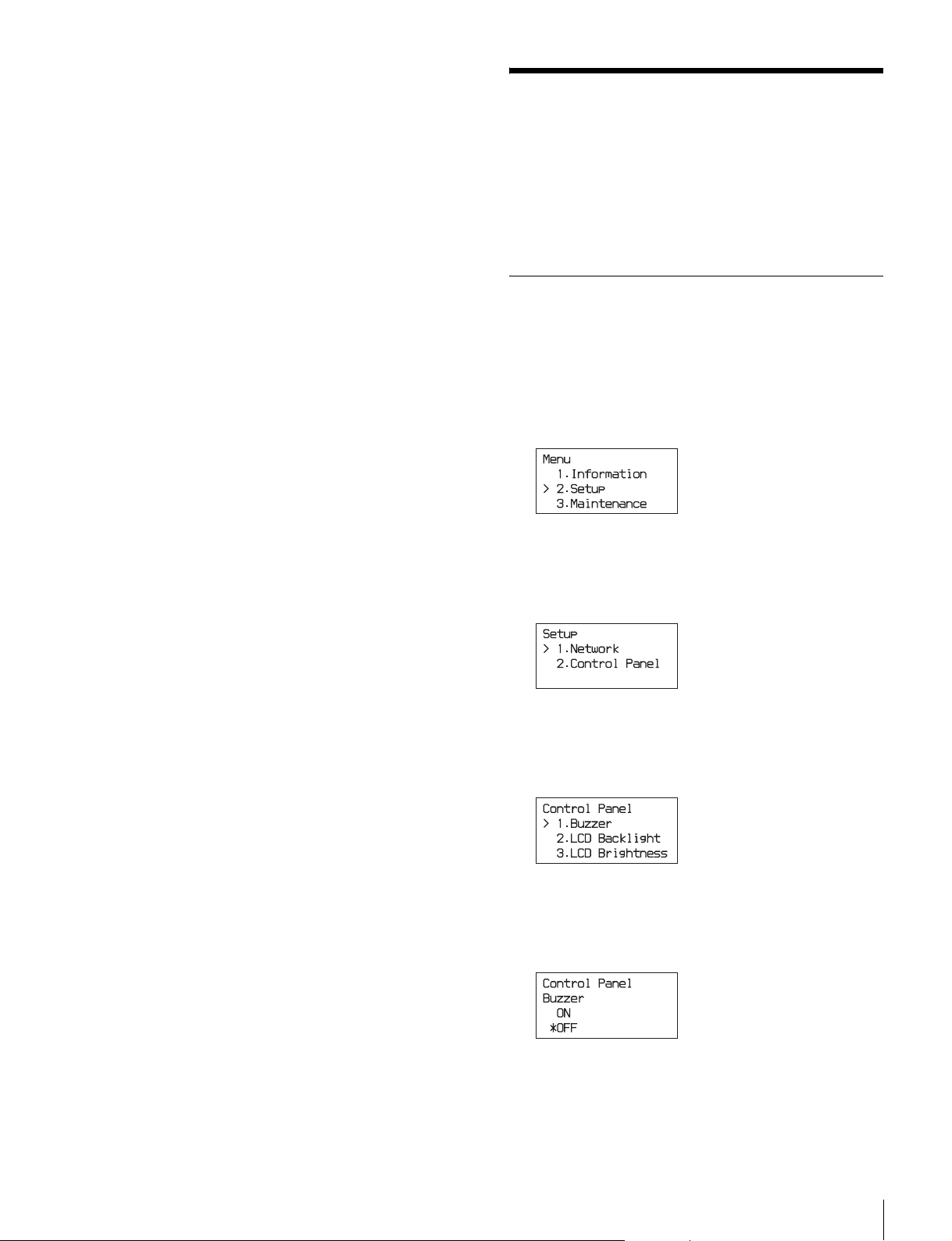
OpticalDiscArchiveSoftware をインストールしてくだ
さい。
もし、サーバーの動作に異常が見られる場合は、サー
バーをシャットダウンし、サーバーとドライブユニット
の接続を外し、サーバーを再起動してから、OpticalDisc
ArchiveSoftware をインストールしてください。その後、
サーバーとドライブユニットを接続してください
• アップデートインストールを行うと、OpticalDisc
ArchiveSoftware が上書きされます。それ以前に設定し
た項目はインストール後も継承されます。
• OpticalDiscArchiveSoftware をアンインストールした
後、新しいバージョンをインストールした場合は、それ
以前に設定した項目は初期化されます。
メニュー操作
本機前面のディスプレイに表示されるメニューで、本機の
基本設定を行ったり、本機のステータスを表示することが
できます。メニューの操作には、本機前面のボタンを使用
します。
メニューの基本操作
警告音の設定を例に、メニューの基本的な操作を説明しま
す。
1
MENU ボタンを押す。
メニュー項目を選択する画面になります。
2
Jj ボタンでカーソル(>)を移動して Setup を選択し、
ENTER ボタンを押す。
選択した項目のサブメニューが表示されます。
3
Jj ボタンで ControlPanel を選択し、ENTER ボタンを
押す。
選択した項目のサブメニューが表示されます。
4
Jj ボタンで Buzzer を選択し、ENTER ボタンを押す。
選択した項目の現在の設定内容が表示されます。* が表
示されている項目が現在の設定内容です。
5
ENTER ボタンを押す。
カーソル(>)が表示され、変更可能な状態になりま
す。
メニュー操作
27
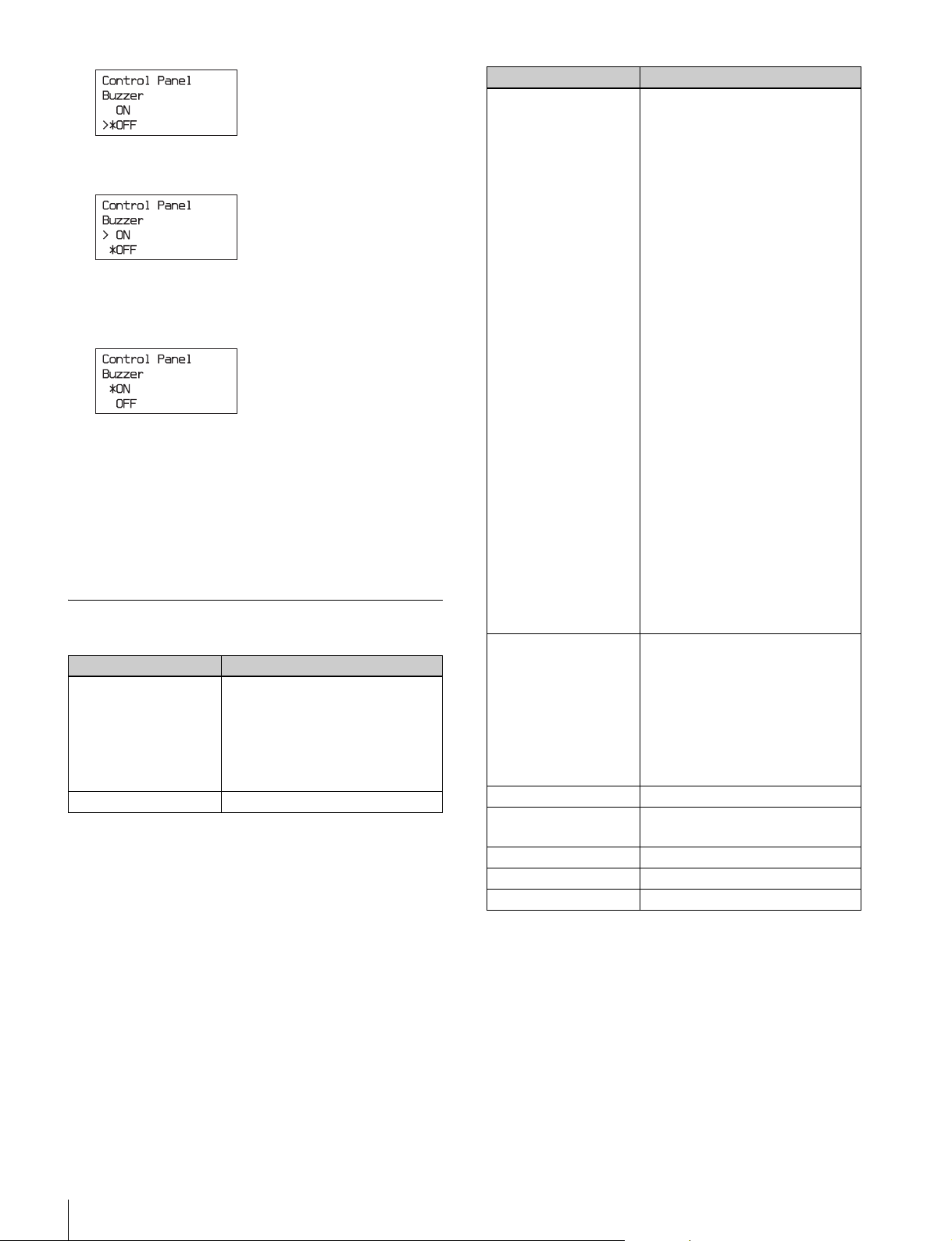
6
Jj ボタンでカーソル(>)を移動する。
7
ENTERボタンを押して、設定を確定する。
カーソルが消え、設定が確定されます。
8
MENU ボタンを押して、メニュー項目を選択する画面
(手順 1)に戻る。
BACK ボタンを押すと、一つ上の画面に戻ります。
9
もう一度 MENU ボタンを押すと、メニュー操作を終了
する。
メニュー一覧
メニュー 説明
Information Setupメニューの各設定内容と IPv6 の
以下の項目を表示します。
IPv6Temporary:IPv6の一時アドレ
スを表示します。
IPv6Link-Local:IPv6のリンクロー
カルアドレスを表示します。
Setup 本機の設定を変更します。
メニュー 説明
1.Network ネットワークの設定を行います。
Network1/Network2:ODS-L30M
の 2 つのネットワークポートの設
定を行います。
IPv4Enabled/IPv6Enabled:
IPv4、IPv6 の有効 / 無効を設定し
ます。
IPv4DHCP/IPv6DHCP:IPv4、
IPv6 の IP アドレスを DHCP にす
るか、固定にするかを設定します。
IPv4Address/IPv6Address:
IPv4、IPv6 の IP アドレスを設定
します。
IPv4Netmask:IPv4 のサブネットマ
スクを設定します。
IPv6Subnetprefix:IPv6 のサブネッ
トプレフィックスを設定します。
IPv4Gateway/IPv6Gateway:
IPv4、IPv6 のデフォルトゲート
ウェイを設定します。
IPv4DNS/IPv6DNS:IPv4、IPv6
の DNS を自動にするか、固定にす
るかを設定します。
IPv4PrimaryDNS/IPv6Primary
DNS:IPv4、IPv6 のプライマリー
DNS を設定します。
IPv4SecondaryDNS/IPv6
SecondaryDNS:IPv4、IPv6 の
セカンダリー DNS を設定します。
2.ControlPanel コントロールパネルの設定を行います。
Buzzer:警告音をオン /オフします。
LCDBacklight:LCD のバックライト
を自動消灯するか、常に点灯する
かを設定します。
LCDBrightness:LCD の輝度を
Low/Middle/High から選択しま
す。
Maintenance メンテナンス用のメニューです。
1.Configuration FactorySetting:本機を工場出荷時
の設定に戻します。
2.Diagnostic サービス担当者用のメニューです。
3.PowerManagement Reboot:本機を再起動します。
4.Service サービス担当者用のメニューです。
28
メニュー操作
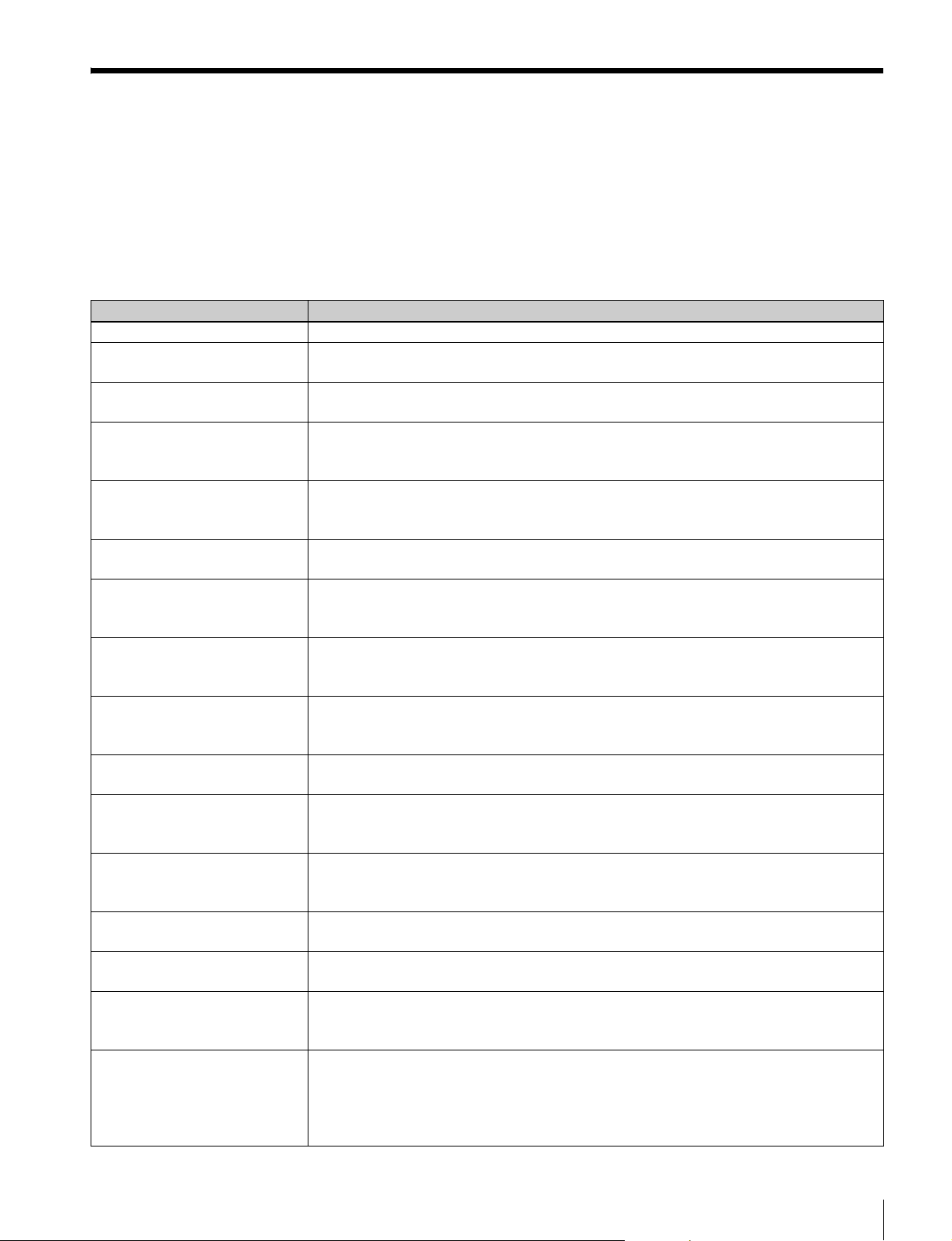
メッセージ
本機のハードウェアや設定などに異常がある場合は、本機
前面の ALARM インジケーターが赤(エラー)またはオレ
ンジ(ワーニング)で点滅し、メッセージがディスプレイ
に表示されます。メニュー操作をしている間は、メッセー
メッセージが表示された場合は、下記の説明に従って対応
してください。メッセージが繰り返し表示されるときは、
ソニーのサービス担当者または営業担当者にご連絡くださ
い。
ジが出力されません。BACK ボタンを押してメニュー操作
を終了すると、メッセージが表示されます。
メッセージ 説明
ERRORPOWEROFFREQUEST システムの再起動が必要です。電源を切って、再起動してください。
ERROR
BOOTOS
ERROR
CALIBRATION
ERROR
FIRMWAREUPDATE
REQUEST
ERROR
SERVICEMAINTENANCE
REQUEST
ERROR 制御中にエラーを検出しました。
WARNING
UNIT(1 〜 6)POWER(A/B):OFF
WARNING
UNIT(1 〜 6)POWER(A/B):NG
WARNING
UNIT(1 〜 6)POWER(A/B):CC
WARNING
UNIT(2 〜 6)FAN(1 〜 4):NG
WARNING
HIGHTEMP
WARNING
FAN
WARNING
SSD
WARNING
LITHIUMBATTERY
CLOSE
I/ESTATION
I/ESTATION
LOCKED
ブート中にエラーが発生しました。
ソニーのサービス担当者または営業担当者にご連絡ください。
キャリア調整中にエラーが発生しました。
ソニーのサービス担当者または営業担当者にご連絡ください。
ファームウェアの更新が必要です。
ソニーのサービス担当者または営業担当者にご連絡ください。
ユニット間接続ケーブルが正しく接続されているか確認してください。ケーブルの接続に問題がない場合
は、サービス担当者のメンテナンスが必要です。
ソニーのサービス担当者または営業担当者にご連絡ください。
LibraryMaintenanceWebUI の[システム情報]タブで[ライブラリの状態]を確認してください。
電源構成の設定で監視対象となっている電源ユニットが OFF になっています。
LibraryMaintenanceWebUI の[詳細設定]タブで[電源構成の設定]を確認してください。設定に問題
がない場合は、ソニーのサービス担当者または営業担当者にご連絡ください。
電源ユニットのファンで異常を検出しました。該当するファンの周辺環境やファンの付着物を確認してくだ
さい。
環境や付着物などの問題がない場合は、ソニーのサービス担当者または営業担当者にご連絡ください。
電源ユニットが ON になっていますが、電源構成の設定で監視対象になっていません。
LibraryMaintenanceWebUIの[詳細設定]タブ−[電源構成の設定]で使用する電源ユニットにチェッ
クを入れてください。
ODS-L60E 内部のファンで異常を検出しました。
ソニーのサービス担当者または営業担当者にご連絡ください。
本体内部の温度が高すぎます。本機は動作しますが、このまま使用を継続すると本体内部またはドライブユ
ニット内部の温度がさらに上昇し、故障や火災につながるおそれがあります。
ソニーのサービス担当者または営業担当者にご連絡ください。
ファンの回転数が低下しています。本機は動作しますが、このまま使用を継続すると本体内部またはドライ
ブユニット内部の温度が上昇し、故障や火災につながるおそれがあります。
ソニーのサービス担当者または営業担当者にご連絡ください。
SSD を診断した結果、交換が必要と判断されました。
ソニーのサービス担当者または営業担当者にご連絡ください。
リチウム電池の交換が必要です。
ソニーのサービス担当者または営業担当者にご連絡ください。
I/E ステーションが 3 分間引き出されたままです。I/ESTATION を完全に挿入してください。
I/E ステーションを挿入後も表示が変わらない場合は、ソニーのサービス担当者または営業担当者にご連絡
ください。
I/E ステーションがストレージスロットとして設定されているか、アプリケーションが I/E ステーションを
ロックしている状態で、I/ESTATION ボタンが押されました。
お使いのアプリケーションでロックを解除したあと、I/ESTATION ボタンを押してください。アプリケー
ションがロック解除不可能な状態になっている場合は、LibraryMaintenanceWebUI でロックを解除して
ください。
メッセージ
29
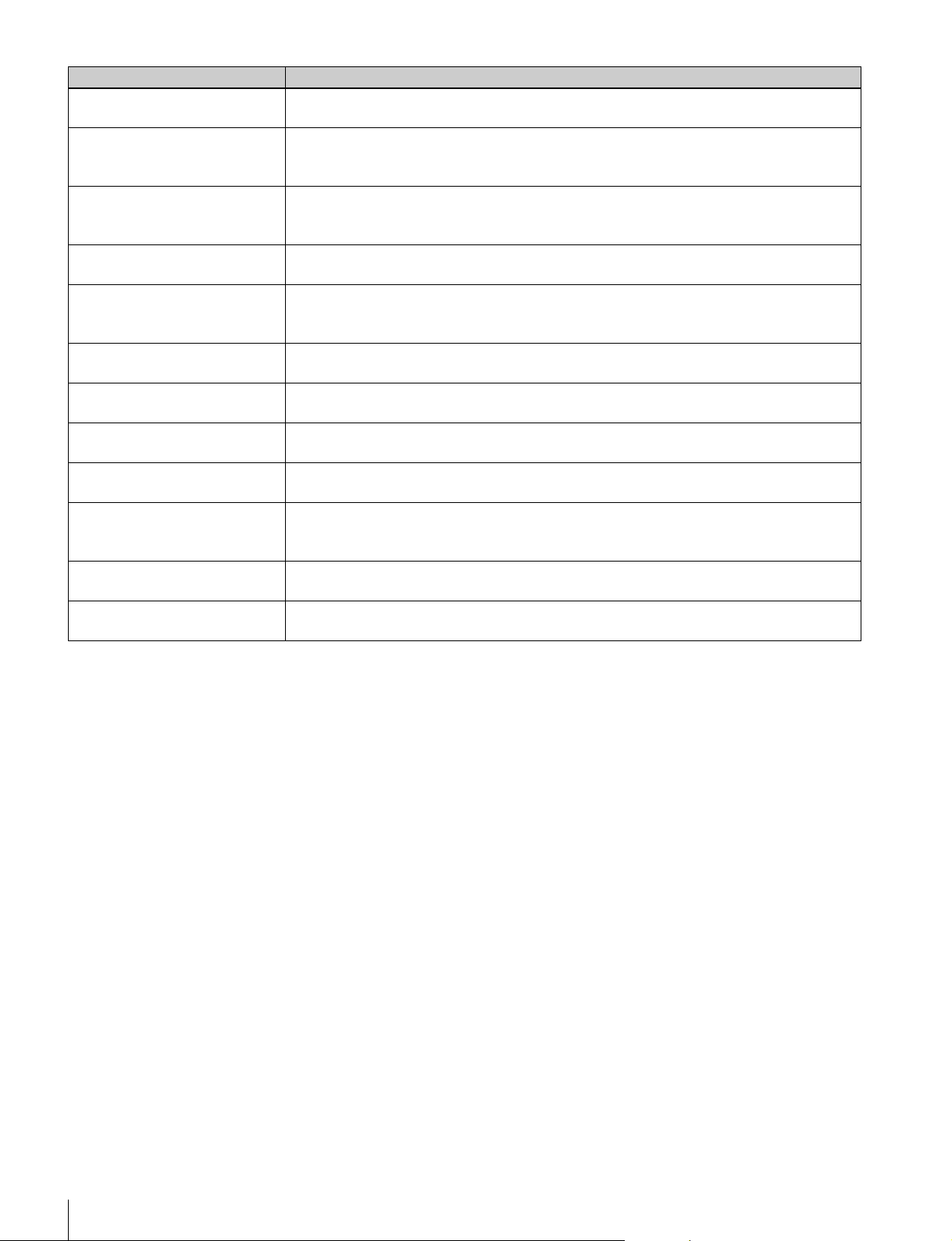
メッセージ 説明
I/ESTATION
BUSY
I/ESTATION
NOTUNLOCKED
I/ESTATIONHALF-CLOSED I/E ステーションの挿入が不完全です。
PUSHI/ESTATION I/E ステーションの挿入が不完全な状態で 15 秒以上経過しました。
REMOVECARTRIDGEFROM
CARRIER
ERRORCALIBRATIONREMOVE
CARTRIDGEFROMCARRIER
I/ESTATION
OPENED
UNITCONFIGCHANGEREQUEST ユニット構成の変更が検出されました。
DIAGNOSTICLIBRARY
REQUEST
EXPORTEDCARTRIDGEINI/E
STATION
UNIT< ユニット番号 >
I/ESTATIONUNLOCKED
UNIT< ユニット番号 >
BULKIMPORTMODE LibraryMaintenanceWebUI の[カートリッジの投入 / 排出]タブで[BulkImport]の設定が ON になっ
I/E ステーションへのアクセス中に I/ESTATION ボタンが押されました。
I/ESTATIONインジケータが緑色点灯または橙色点灯になってから Release ボタンを押してください。
I/E ステーションのロック解除ができませんでした。
I/Eステーションを本体の奥に突き当たるまで押し込んでから、もう一度 I/ESTATIONボタンを押してく
ださい。
I/Eステーションを本体の奥に突き当たるまで押し込んでから、もう一度 I/ESTATIONボタンを押してく
ださい。
I/E ステーションを本体の奥に突き当たるまで押し込んでください。
キャリアにカートリッジがあるため、I/E ステーションのインポート処理ができません。
LibraryMaintenanceWebUI の [ カートリッジの移動 ] タブでキャリアから空きスロットにカートリッジを
移動してください。
キャリアにカートリッジがあるため、キャリア調整が失敗しました。ソニーのサービス担当者または営業担
当者にご連絡ください。
I/E ステーションが開いている状態で I/E スロットの移動指示が出ています。
I/Eステーションを閉じるか、アプリケーションの制御を確認してください。
ソニーのサービス担当者または営業担当者にご連絡ください。
ライブラリの診断が必要です。
ソニーのサービス担当者または営業担当者にご連絡ください。
表示されたユニットの I/ESTATION にカートリッジが排出されました。必要に応じて、I/ESTATION か
らカートリッジを取り出してください。
表示されたユニットの I/ESTATION のロックが解除されました。I/ESTATION を引き出して、カート
リッジの交換作業を行い、I/ESTATION を閉じてください。
ています。カートリッジの投入処理完了後、必ず[BulkImport]を OFF に設定してください。
30
メッセージ
